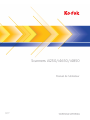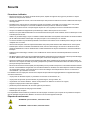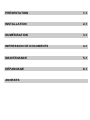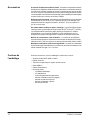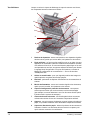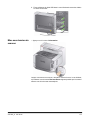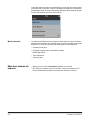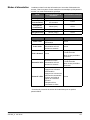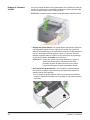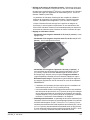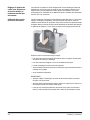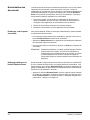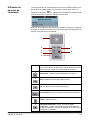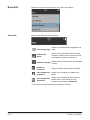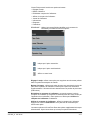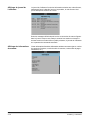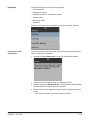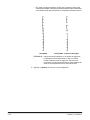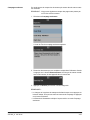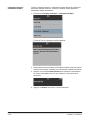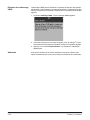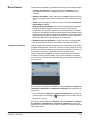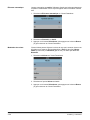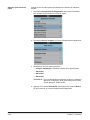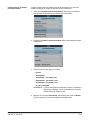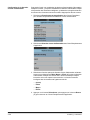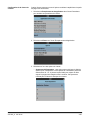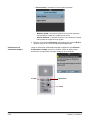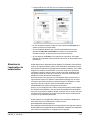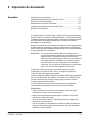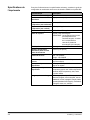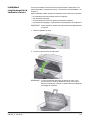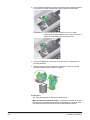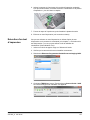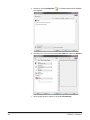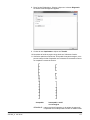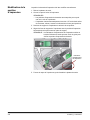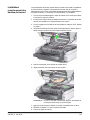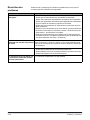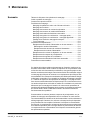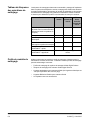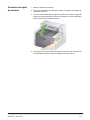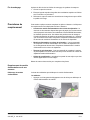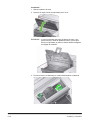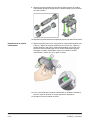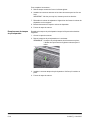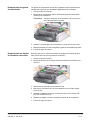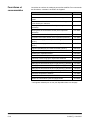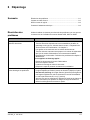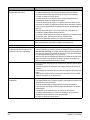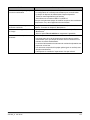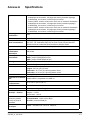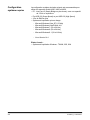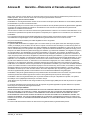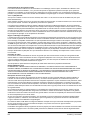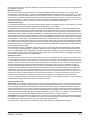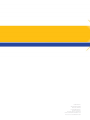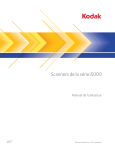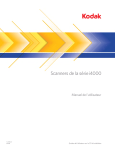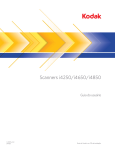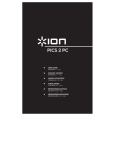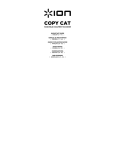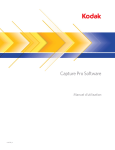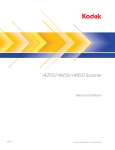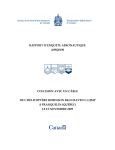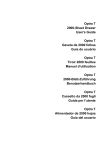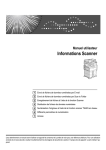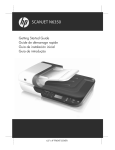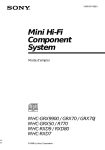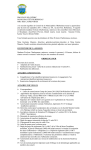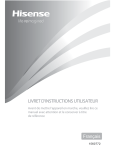Download Français - Graphic Communications
Transcript
Scanners i4250/i4650/i4850 Manuel de l’utilisateur A-61837_fr 5K4262 Licences tierces This software is based in part on the work of the Independent JPEG Group Copyright (C)2009-2013 D. R. Commander. All Rights Reserved. Redistribution and use in source and binary forms, with or without modification, are permitted provided that the following conditions are met: - Redistributions of source code must retain the above copyright notice, this list of conditions and the following disclaimer. - Redistributions in binary form must reproduce the above copyright notice, this list of conditions and the following disclaimer in the documentation and/or other materials provided with the distribution. - Neither the name of the libjpeg-turbo Project nor the names of its contributors may be used to endorse or promote products derived from this software without specific prior written permission. THIS SOFTWARE IS PROVIDED BY THE COPYRIGHT HOLDERS AND CONTRIBUTORS "AS IS", AND ANY EXPRESS OR IMPLIED WARRANTIES, INCLUDING, BUT NOT LIMITED TO, THE IMPLIED WARRANTIES OF MERCHANTABILITY AND FITNESS FOR A PARTICULAR PURPOSE ARE DISCLAIMED. IN NO EVENT SHALL THE COPYRIGHT HOLDERS OR CONTRIBUTORS BE LIABLE FOR ANY DIRECT, INDIRECT, INCIDENTAL, SPECIAL, EXEMPLARY, OR CONSEQUENTIAL DAMAGES (INCLUDING, BUT NOT LIMITED TO, PROCUREMENT OF SUBSTITUTE GOODS OR SERVICES; LOSS OF USE, DATA, OR PROFITS; OR BUSINESS INTERRUPTION) HOWEVER CAUSED AND ON ANY THEORY OF LIABILITY, WHETHER IN CONTRACT, STRICT LIABILITY, OR TORT (INCLUDING NEGLIGENCE OR OTHERWISE) ARISING IN ANY WAY OUT OF THE USE OF THIS SOFTWARE, EVEN IF ADVISED OF THE POSSIBILITY OF SUCH DAMAGE. Sécurité Précautions d’utilisation • Placez le scanner sur une surface de travail solide et plane, capable de supporter 30,4 kg (67 lbs) et laissez un espace suffisant de chaque côté du scanner. • Lorsque vous déplacez le scanner, nous recommandons que deux personnes soulèvent le scanner et utilisent des techniques de levage sûres. • N’installez pas le scanner dans un emplacement exposé à la poussière, à l’humidité ou à la vapeur d’eau. Ceci pourrait provoquer un choc électrique ou un incendie. N’utilisez le scanner que dans un endroit sec et abrité. • Vérifiez que la prise du secteur n’est pas éloignée de plus de 1,52 m (5 pieds) du scanner et est facilement accessible. • Lorsque vous débranchez l’appareil de la prise électrique, veillez à saisir la prise et non le cordon. • Assurez-vous que le câble d’alimentation est correctement branché à la prise murale. A défaut, des chocs électriques ou des incendies peuvent survenir. • Veillez à ne pas endommager, couper ou modifier le câble d’alimentation et à empêcher toute formation de nœuds. N’utilisez pas de câble d’alimentation endommagé. Cela peut provoquer un choc électrique ou un incendie. • Le scanner nécessite une prise électrique dédiée et correctement raccordée à la terre. N’utilisez pas de rallonge ou de bloc multiprise avec ce scanner. • Laissez assez d’espace autour de la prise d’alimentation afin qu’elle puisse facilement être débranchée en cas d’urgence. • N’utilisez pas le scanner s’il devient anormalement chaud, émet une odeur étrange, de la fumée ou des bruits inconnus. Arrêtez immédiatement le scanner et débranchez le câble d’alimentation de la prise d’alimentation. Contactez l’assistance technique. • N’effectuez pas le démontage, l’entretien ni une modification du scanner sauf de la manière stipulée dans le manuel de l’utilisateur. • Ne déplacez pas le scanner alors que les câbles d’alimentation et d’interface sont encore branchés. Cela risque d’endommager les câbles. Débranchez le câble d’alimentation de la prise murale avant de déplacer le scanner. • Suivez les procédures de nettoyage recommandées par Kodak Alaris. N’utilisez pas de produits de nettoyage liquides, en aérosol ou à air comprimé. En effet, ces produits, qui déplacent la poussière et les débris à l’intérieur du scanner, risquent de provoquer des dysfonctionnements. • Des fiches de données de sécurité (FDS) sont disponibles pour les produits chimiques sur le site Web de Kodak à l’adresse suivante : www.kodakalaris.com/go/msds. Pour consulter les FDS sur le site Web, vous devez indiquer le numéro de catalogue du consommable concerné. Les fournitures et leur numéro de catalogue sont indiqués dans la section « Fournitures et consommables », plus loin dans ce manuel. Les utilisateurs et leurs employeurs sont tenus de respecter les précautions d’usage applicables à tout appareil mécanique. Vous devez notamment : • ne pas porter de vêtements amples, ne pas laisser vos manches non boutonnées, etc. ; • ne pas porter de bijoux tels que des bracelets, de grosses bagues, de longs colliers, etc. ; • ne pas laisser vos cheveux détachés : utilisez un filet protecteur ou attachez vos cheveux en chignon ; • éloigner tout objet pouvant tomber dans l’appareil ; • prendre des pauses suffisantes, afin de rester vigilant en permanence ; • N’utilisez que les produits de nettoyage recommandés. • N’utilisez pas d’air comprimé. Les responsables doivent vérifier les procédures de leurs employés et s’assurer que le respect de ces précautions est prévu dans la description des tâches de l’utilisateur du scanner et de tout autre appareil mécanique. Étiquettes d’avertissement ATTENTION : pièces mobiles ; évitez tout contact. ATTENTION : surface chaude ; évitez tout contact. Environnement • Les scanners Kodak i4250, i4650 et i4850 sont conçus pour répondre aux exigences environnementales à travers le monde. • Des instructions sont disponibles pour l’élimination des consommables remplacés au cours des opérations d’entretien ou de dépannage ; suivez la réglementation locale ou contactez le représentant local de Kodak Alaris Inc. pour plus d’informations. • La mise au rebut de cet équipement peut être réglementée pour la protection de l’environnement. Pour obtenir des informations sur la mise au rebut ou le recyclage, contactez les autorités locales ou, si vous êtes aux Etats-Unis, visitez le site : www.kodakalaris.com/go/scannerrecycling. • L’emballage du produit est recyclable. • Les scanners Kodak de la série i4000 sont conformes à la norme Energy Star et sont configurés en usine avec un délai de mise en veille de 15 minutes. Union européenne Ce symbole indique que, lorsque le dernier utilisateur souhaite mettre ce produit au rebut, il doit l’envoyer à un centre de récupération et de recyclage approprié. Veuillez contacter votre revendeur local Kodak Alaris ou visiter le site www.kodakalaris.com/go/recycle pour plus d’informations sur les programmes de collecte et de récupération disponibles pour ce produit. Consultez le site www.kodakalaris.com/go/REACH pour plus d’informations sur la présence de substances incluses dans la liste candidate conformément à l’article 59(1) de la réglementation (CE) n° 1907/2006 (REACH). Émissions sonores Maschinenlärminformationsverordnung – 3, GSGV Der arbeitsplatzbezogene Emissionswert beträgt <70 dB(A). [Disposition relative à l’information sur les émissions sonores des appareils — 3, GSGV Les émissions sonores au poste de l’opérateur sont < à 70 dB(A).] Déclarations de compatibilité électromagnétique États-Unis : Cet appareil a été testé et déclaré conforme aux limitations relatives aux appareils numériques de classe B, conformément à la section 15 des réglementations de la FCC. Ces limites ont été conçues pour fournir une protection raisonnable contre les interférences dangereuses en environnement résidentiel. Cet équipement génère et utilise des fréquences radio qui, en cas d’installation ou d’utilisation incorrecte, peuvent être à l’origine d’interférences dans les communications radio. En revanche, rien ne garantit que des interférences se produisent dans une installation en particulier. Si cet équipement occasionne des interférences dangereuses pour la réception de la radio ou de la télévision, lesquelles peuvent être déterminées en allumant et en éteignant l’équipement, l’utilisateur est encouragé à essayer de corriger ces interférences au moyen d’une ou plusieurs des mesures suivantes : • Réorientez ou repositionnez l’antenne de réception. • Augmentez l’éloignement entre l’équipement et le récepteur. • Connectez l’équipement à une prise secteur située sur un circuit différent de celui du récepteur. • Pour plus d’informations, consultez le revendeur ou un technicien radio/télévision qualifié. Les modifications effectuées sans l’autorisation expresse de la partie responsable de la conformité de l’appareil peuvent annuler le droit de l’utilisateur à le faire fonctionner. Si des câbles blindés ont été fournis avec le produit ou avec d’autres composants ou accessoires accompagnant le produit, ils doivent être utilisés pour garantir le respect des réglementations de la FCC. Corée : Cet appareil a été agréé sur le plan de la compatibilité électromagnétique pour une utilisation domestique et peut donc être utilisé partout, même dans les zones résidentielles. Japon : Ce produit de classe B respecte la norme du VCCI (Voluntary Control Council for Interference by Information Technology Equipment). Utilisé à proximité d’un poste de radio ou de télévision en milieu résidentiel, il peut provoquer des interférences radio. Respectez les instructions d’installation et d’utilisation. PRÉSENTATION 1-1 INSTALLATION 2-1 NUMÉRISATION 3-1 IMPRESSION DE DOCUMENTS 4-1 MAINTENANCE 5-1 DÉPANNAGE 6-1 ANNEXES 1 Présentation Sommaire Documentation de référence...................................................................... 1-1 Accessoires................................................................................................ 1-2 Contenu du carton ..................................................................................... 1-2 Composants du scanner ............................................................................ 1-3 Ce manuel d’utilisation fournit des informations et des procédures relatives à l’utilisation et à l’entretien des scanners Kodak i4250, i4650 et i4850. Sauf indication contraire, les informations de ce document sont applicables à tous les modèles. Scanner Kodak i4250 : scanner couleur de bureau recto verso avec vitesse de numérisation de documents au format lettre allant jusqu’à 110 pages par minute (200/ 300 dpi, noir et blanc, niveaux de gris, couleur, orientation paysage). Scanner Kodak i4650 : scanner couleur de bureau recto verso avec vitesse de numérisation de documents au format lettre allant jusqu’à 130 pages par minute (200/ 300 dpi, noir et blanc, niveaux de gris, couleur, orientation paysage). Scanner Kodak i4850 : scanner couleur de bureau recto verso avec vitesse de numérisation de documents au format lettre jusqu’à 150 pages par minute (200/300 dpi, noir et blanc, niveaux de gris, couleur, orientation paysage). Documentation de référence Outre le présent manuel d’utilisation, la documentation suivante est également disponible : • Manuel d’installation : décrit étape par étape la procédure d’installation du scanner. • Manuels de configuration de la numérisation : la source de données TWAIN et un pilote ISIS sont fournis avec les scanners Kodak i4250, i4650 et i4850. Chaque Guide de configuration de numérisation décrit l’utilisation des fonctions de base de gestion de l’image. Les deux manuels sont inclus dans le CD d’installation au format PDF. Vous pouvez également télécharger ces manuels à partir du site Web. • Manuel de référence : fournit des instructions visuelles claires sur la manière de nettoyer votre scanner. Conservez ce manuel à proximité du scanner pour référence. Site Web : www.kodakalaris.com/go/docimaging A-61837_fr Juin 2015 1-1 Accessoires Accessoire d’impression amélioré Kodak : l’accessoire d’impression amélioré Kodak permet d’appliquer efficacement les informations au document numérisé. Il fonctionne à la vitesse optimale du scanner. L’imprimante peut inscrire la date, l’heure, le compteur séquentiel de documents et des messages personnalisés. Les commandes et les fonctions de l’imprimante sont accessibles par l’intermédiaire du pilote ISIS ou de la source de données TWAIN. Rallonges pour documents : des rallonges sont disponibles pour la numérisation de documents de plus de 43,2 cm (17 pouces) de long. Ces rallonges sont disponibles dans les longueurs suivantes : 66,04 cm, 76,2 cm et 86,36 cm (26, 30 et 34 pouces). Kit d’alimentation Kodak pour papier ultra-léger : permet d’utiliser du papier ultra-léger dont le grammage est compris entre 25 g/m2 et 80 g/m2 (7 à 20 lb.). Le kit d’alimentation Kodak pour papier ultra-léger comprend un module d’alimentation et un rouleau de séparation conçus spécialement pour le chargement de papier ultra-léger dans le système de transport du scanner. Module de numérisation à plat A3 Kodak — Le module de numérisation à plat A3 Kodak permet de numériser les documents inhabituels d'un format maximal de 297 x 420 mm (A3) avec les scanners Kodak i4250, i4650 ou i4850. Module de numérisation à plat format Légal Kodak : le module de numérisation à plat format Legal Kodak permet de numériser les documents inhabituels d'un format maximal de Legal / 21,6 x 35,6 cm. Contenu de l’emballage Avant de commencer, ouvrez l’emballage et vérifiez son contenu : • Scanner Kodak i4250, i4650 ou i4850 • Plateau de sortie • Trois bacs suspendus pour empiler les documents • Câble USB 3.0 • Câbles d’alimentation • Kit de bienvenue : - 1-2 CD-ROM d’installation CD d’application Fiches de garantie/d’enregistrement Manuel d’utilisation imprimé (anglais) ; Manuel de référence imprimé Manuel d’installation imprimé Brochures diverses A-61837_fr Juin 2015 Composants du scanner Vue avant 4 5 6 3 2 7 1 8 9 A-61837_fr Juin 2015 1 Capot d’accès à l’imprimante : soulevez ce capot pour accéder au bouton de déblocage du module d’alimentation et à l’imprimante améliorée en option afin de modifier la position de l’imprimante et d’assurer sa maintenance. Le numéro de série du scanner et le numéro K se trouvent également dans cette zone. 2 Capot du scanner : permet d’accéder aux composants internes. 3 Plateau de sortie : permet de rassembler les documents numérisés. 4 Guides latéraux du plateau de sortie : peuvent être déplacés à l’intérieur ou à l’extérieur de manière à prendre en charge la taille appropriée du document ou pliés à plat dans le plateau de sortie. 5 Butée de documents : facilite l’empilage des documents. Vous pouvez faire glisser cette butée à l’intérieur ou à l’extérieur de manière à prendre en charge la taille des documents en cours de numérisation ou la plier à plat dans le plateau de sortie. 6 Languette de réglage de la hauteur du plateau de sortie : vous devez tirer cette languette pour soulever l’avant du plateau de sortie lors de la numérisation afin d’améliorer la numérisation des documents. Lorsque le plateau de sortie est soulevé, cette languette est automatiquement libérée et repose sur le capot d’accès à l’imprimante. 7 Loquet de déblocage du capot du scanner : tirez le levier vers l’avant pour ouvrir le capot du scanner. 8 Bouton d’alimentation : appuyez sur ce bouton pour allumer le scanner ou appuyez de façon prolongée pendant une seconde pour éteindre le scanner. 1-3 9 Panneau de commande : permet d’afficher les informations relatives au statut du scanner et d’utiliser les fonctions de gestion de documents ; les boutons du panneau de commande permettent d’effectuer des actions de numérisation. Pour une description de ces boutons, reportez-vous à la section « Utilisation du panneau de commande » dans le chapitre 3. 10 15 11 1-4 12 13 14 10 Interrupteur de déblocage de l’espacement : enfoncez-le pour régler l’espace entre le module d’alimentation et le rouleau de séparation pour les documents nécessitant un traitement spécial. 11 Indicateurs d’emplacement de l’impression : il s’agit de crans situés au bord de l’élévateur d’entrée afin d’indiquer facilement l’emplacement du positionnement de l’impression sur le papier. 12 Rallonge de l’élévateur d’entrée : tirez sur cette rallonge pour placer des documents de plus de 27,9 cm. 13 Élévateur d’entrée : a une capacité de 500 documents (papier 80 g/m2 ou 20 livres). L’élévateur d’entrée peut être réglé de sorte à recevoir des piles de 25, 100, 250 ou 500 documents. L’élévateur d’entrée peut être replié lorsqu’il n’est pas utilisé. 14 Guides latéraux de l’élévateur d’entrée : réglez les guides en fonction de la taille du document à numériser. Ils peuvent être placés à gauche, à droite ou centrés suivant la largeur des documents. Les guides latéraux peuvent également être verrouillés. 15 Levier de déblocage de module d’alimentation : poussez ce levier vers la droite pour libérer le module d’alimentation en vue des opérations de nettoyage ou de remplacement. Quand vous utilisez ce levier de déblocage, le capot du scanner doit être ouvert. A-61837_fr Juin 2015 Vue d’accès à l’imprimante 3 4 2 1 A-61837_fr Juin 2015 1 Câble d’imprimante : ce câble se branche directement sur le support de l’imprimante pour établir la communication avec l’imprimante améliorée. 2 Support/cartouche de l’imprimante améliorée : permet l’impression recto des documents. Ce composant est présent uniquement si l’accessoire d’impression amélioré est installé. 3 Positions d’impression : 8 positions d’impression sont disponibles. 4 Bouton de déblocage du module d’alimentation : tournez ce bouton pour débloquer le module d’alimentation de sa position à des fins de nettoyage ou de remplacement. La flèche située sur le bouton de déblocage doit pointer vers la gauche lorsque le module d’alimentation est enclenché, et vers la droite lorsqu’il est désactivé. 1-5 Vue intérieure Lorsque vous tirez le loquet de déblocage du capot du scanner vers l’avant, les composants internes suivants sont visibles. 5 6 8 4 3 7 2 3 2 9 1 1-6 1 Rouleau de séparation : assure une insertion et une séparation régulière des documents, quelle que soit leur taille, leur épaisseur et leur texture. 2 Fond noir/blanc : ce fond peut être modifié en noir ou en blanc via votre application de numérisation. Dans des conditions de numérisation normales, vous utiliserez le fond noir. Si vous numérisez du papier léger ou fin avec une impression sur une face, vous pouvez utiliser le fond blanc pour éliminer le rognage dans l’image finale. Pour plus d’informations, consultez le Manuel de configuration de la numérisation — Source de données TWAIN/pilote ISIS. 3 Guides de numérisation : pour que l’appareil produise des images de qualité optimale, ces guides doivent être propres. 4 Rouleaux : permettent de déplacer efficacement les documents dans le scanner. 5 Module d’alimentation : assure une insertion régulière des documents, quelle que soit leur taille, leur épaisseur et leur texture. 6 Capteurs intelligents de protection de documents : ces capteurs sonores peuvent éviter que vos documents ne soient endommagés (par exemple, le scanner détectera le son d’un document froissé quand il pénètre dans le système de transport). 7 Canaux de buvard et buvards : les buvards placés dans ces canaux collectent les résidus d’encre de l’accessoire d’impression amélioré. 8 Capteurs : ces trois capteurs à ultrasons couvrent la largeur du trajet du papier, ce qui facilite la détection d’une alimentation multiple de documents. 9 Capteur de détection du papier : détecte la présence de documents sur l’élévateur d’entrée. Les documents doivent recouvrir ce capteur pour que le scanner commence la numérisation. A-61837_fr Juin 2015 Vue arrière 3 2 1 A-61837_fr Juin 2015 5 4 1 Sortie de document arrière : permet de sortir les documents au format inhabituel par l’arrière du scanner. 2 Bascule de sortie de document arrière : actionnez cet interrupteur pour activer l’option de trajet du papier droit, afin que les documents au format inhabituel sortent par la sortie de document arrière. 3 Port USB : relie le scanner à l’ordinateur. 4 Port d’alimentation : permet de brancher le câble d’alimentation sur le scanner. 5 Port du verrou de sécurité : relie le scanner à un verrou de sécurité. Vous pouvez acheter un verrou de sécurité standard dans un magasin de fournitures de bureau. Reportez-vous aux instructions fournies avec le verrou de sécurité pour les procédures d’installation. 1-7 2 Installation Sommaire Installation du scanner ............................................................................... 2-1 Installation du pilote ............................................................................... 2-1 Mise en place du plateau de sortie ........................................................ 2-2 Branchement du câble d’alimentation et du câble USB ......................... 2-2 Mise sous tension du scanner ................................................................... 2-3 Mode autonome ..................................................................................... 2-4 Mise hors tension du scanner .................................................................... 2-4 Modes d’alimentation ................................................................................ 2-5 Installation du scanner Cette section contient des informations détaillées du Manuel d’installation fourni avec votre scanner. Suivez ces étapes dans l’ordre indiqué pour installer votre scanner. REMARQUES : • Si vous avez déjà effectué toutes les étapes du manuel d’installation, ignorez cette partie. • Lors de la mise en place du scanner, veillez à laisser suffisamment d’espace libre à l’arrière du scanner si vous souhaitez utiliser la sortie de document arrière. Pour plus d’informations sur la sortie arrière du document, consultez la section intitulée « Utilisation de la sortie arrière de document » au chapitre 3. Installation du pilote (systèmes d’exploitation Windows) Ne posez pas de câble USB avant d’installer le pilote. 1. Insérez le disque d’installation des scanners Kodak i4250, i4650 et i4850 dans le lecteur de disque. Le programme d’installation démarre automatiquement. REMARQUE : Si le disque ne démarre pas automatiquement, double-cliquez sur l’icône Poste de travail de l’ordinateur. Double-cliquez sur l’icône du lecteur de disque puis sur setup.exe. 2. Suivez les invites s’affichant jusqu’à ce que l’installation soit terminée. A-61837_fr Juin 2015 2-1 Mise en place du plateau de sortie Lorsque vous déballez le scanner, le plateau de sortie est emballé séparément. Branchement du câble d’alimentation et du câble USB Une fois les pilotes installés, branchez le câble d’alimentation et le câble USB sur le scanner. Reportez-vous à l’illustration ci-dessous pour les branchements corrects. Vérifiez que la prise secteur n’est pas éloignée de plus de 1,52 m (5 pieds) du scanner et qu’elle est facilement accessible. • Repérez les logements du plateau de sortie sur le scanner, alignez le plateau de sortie avec les logements et mettez le plateau de sortie en place. 1. Sélectionnez un câble d’alimentation CA adapté à votre pays parmi ceux fournis avec le scanner. 2. Branchez le câble d’alimentation de sortie sur le port d’alimentation du scanner. Veillez à bien le fixer. 3. Branchez l’autre extrémité du câble d’alimentation dans la prise du secteur. 4. Connectez le câble USB au port USB du scanner. 5. Branchez l'autre extrémité du câble au port Super Speed « SS » de l'ordinateur. Si ce port n'est pas disponible, utilisez un autre port USB. 2-2 A-61837_fr Juin 2015 6. Fixez solidement le câble USB dans le canal d’acheminement des câbles à l’arrière du scanner. Mise sous tension du scanner • Appuyez sur le bouton d’alimentation. Lorsque vous allumez le scanner, l’élévateur d’entrée s’ouvre, le cas échéant, et l’indicateur vert du bouton Démarrer/Pause clignote pendant que le scanner effectue une série de tests automatiques. A-61837_fr Juin 2015 2-3 Le scanner achève la séquence de démarrage au bout d’environ 20 secondes et est alors prêt à numériser. Lorsque le processus d’installation est terminé et que l’appareil est prêt, le voyant vert du bouton Démarrer/Pause arrête de clignoter et reste allumé tandis que l’écran Prêt s’affiche. Mode Autonome Les scanners i4x50 peuvent être utilisés en mode Autonome et peuvent être alimentés sans connexion à un ordinateur hôte. Lorsque le scanner est en mode Autonome, les fonctions suivantes sont disponibles en mode diagnostic : • Comptage seulement • Comptage seulement avec alimentation multiple • Étalonnage UDDS • Test d’impression • Test des patchs Mise hors tension du scanner 2-4 • Appuyez sur le bouton d’alimentation pendant une seconde. • Si le scanneur comporte une erreur critique, vous pouvez appuyer sur le bouton d’alimentation pendant 5 secondes pour éteindre le scanner. A-61837_fr Juin 2015 Modes d’alimentation Le tableau suivant fournit des informations sur les modes d’alimentation du scanner, l’état du voyant et l’action manuelle ou automatique qui fait passer le scanner à un mode d’alimentation spécifique. Mode Voyant du panneau de commande Consommation électrique Veille (éteint) Désactivé <0,5 W Sommeil (basse consommation) Clignote en vert toutes les 2,5 secondes <1,5 W Prêt (pas en numérisation) Allumé (vert) <55 W Numérisation Allumé (vert) <130 W Prêt (pas d'hôte) Allumé (rouge) <55 W Mode Transition Action manuelle Action automatique Veille à Prêt Appuyez sur le bouton d’alimentation Aucune Prêt à Veille Maintenez le bouton d'alimentation enfoncé pendant une seconde Aucune Prêt à Sommeil Aucune Maintenez le bouton Sommeil à Veille d'alimentation enfoncé pendant une seconde Délai programmable : 1 à 240 secondes Valeur d'usine par défaut : 15 minutes Délai programmable : 0 à 240 secondes Valeur d'usine par défaut : 60 minutes* Une des actions suivantes : • Appuyez sur le bouton d’alimentation • Appuyez sur le bouton du panneau de commandes Aucune Sommeil à Prêt • Insérez une feuille de papier sur l’élévateur d’entrée • Réception d'une commande de l’hôte * Consultez le personnel de service de Kodak Alaris pour les options personnalisées. A-61837_fr Juin 2015 2-5 3 Numérisation Sommaire Préparation du scanner à la numérisation ................................................. 3-1 Réglage de l’élévateur d’entrée ............................................................. 3-2 Installation de la rallonge de document.................................................. 3-4 Réglage de l’alignement du plateau de sortie ou du bord arrière, ou traitement amélioré ou optimal des documents...................................... 3-4 Réglage du plateau de sortie pour alignement du bord d’attaque et traitement normal des documents .......................................................... 3-6 Utilisation de la sortie arrière de document ............................................ 3-6 Préparation des documents à la numérisation........................................... 3-7 Numérisation des documents..................................................................... 3-8 Démarrage, arrêt et pause du scanner .................................................. 3-8 Nettoyage rapide en utilisant le bouton Démarrer/Pause....................... 3-8 Utilisation du panneau de commande........................................................ 3-9 Écran Prêt ............................................................................................ 3-10 Zone d’état........................................................................................ 3-10 Affichage du journal de l’utilisateur ................................................... 3-12 Affichage des informations du scanner............................................. 3-12 Diagnostic ......................................................................................... 3-13 Écran des paramètres .......................................................................... 3-19 Compteur de l’utilisateur ................................................................... 3-19 Élévateur automatique...................................................................... 3-20 Moduler le volume ............................................................................ 3-20 Remplacements d’application........................................................... 3-21 Sélection de l’application de numérisation ............................................... 3-27 Préparation du scanner à la numérisation 1. Veillez à ce que le scanner soit allumé et prêt à numériser (le voyant du bouton Démarrer/Pause est vert et fixe). 2. Réglez l’élévateur d’entrée en fonction de vos besoins de numérisation. Pour plus d’informations, consultez la section « Réglage de l’élévateur d’entrée ». 3. Réglez le plateau de sortie en fonction de vos besoins de numérisation. Pour plus d’informations, consultez la section « Réglage du plateau de sortie ». 4. Sélectionnez l’application de numérisation. A-61837_fr Juin 2015 3-1 Réglage de l’élévateur d’entrée Vous pouvez régler la hauteur des guides latéraux et de l’élévateur d’entrée en fonction de vos besoins de numérisation. L’élévateur d’entrée peut être replié contre le scanner lorsque celui-ci n’est pas utilisé. REMARQUE : l’élévateur d’entrée doit être en position basse avant d’être fermé. • Réglage des guides latéraux : les guides latéraux peuvent être réglés pour une alimentation alignée à droite, à gauche ou centrée. Ils peuvent être déplacés simultanément pour une alimentation centrée ou indépendamment pour une alimentation décalée (alignée à droite ou à gauche). Avant de déplacer les guides latéraux, veillez à ce que l’interrupteur de verrouillage ne soit pas en position verrouillée (voir ci-dessous). REMARQUE : quand vous utilisez l’imprimante améliorée en option, la position des documents sur l’élévateur d’entrée doit permettre de placer la chaîne imprimée au bon endroit. Il peut être nécessaire d’utiliser l’alimentation décalée. • Verrouillage des guides latéraux : une fois réglés, les guides latéraux peuvent être verrouillés. Cette fonction est utile quand la position d’une chaîne imprimée est importante. Pour verrouiller les guides latéraux, retirez les documents de l’élévateur d’entrée et déplacez l’interrupteur de verrouillage vers la gauche (position verrouillée). 3-2 A-61837_fr Juin 2015 • Réglage de la hauteur de l’élévateur d’entrée : l’élévateur d’entrée peut être réglé afin de s’adapter à des piles de 25, 100, 250 ou 500 documents de papier pour copies de 80 g/m2 (20 livres). Les paramètres de l’élévateur d’entrée sont réglés via l’application de numérisation (par ex., source de données TWAIN ou pilote ISIS). Le paramètre de l’élévateur d’entrée peut être remplacé en utilisant le panneau de commande. Pour plus d’informations, consultez la section intitulée « Remplacements d’application » plus loin dans ce chapitre. Lorsque l’élévateur d’entrée est réglé sur la position du chargeur de documents, il reste en position la plus haute. Si vous sélectionnez 100, 250 ou 500, l’élévateur d’entrée monte automatiquement pour insérer les documents et redescend après l’insertion du dernier document de la pile. • Réglage de l’élévateur d’entrée - Documents d’une longueur maximale de 27,9 cm (11 pouces) : aucun réglage requis. - Documents d'une longueur comprise entre 27,9 et 43,2 cm (11 à 17 pouces) : tirez la rallonge de document. - Documents d’une longueur supérieure à 43,2 cm (17 pouces) : si vous numérisez des documents d’une longueur supérieure à 43,2 cm (17 pouces), le pilote du scanner doit être réglé en fonction de ces documents longs. Assurez-vous que l’option Longueur maximale de l’onglet Périphérique-Général (source de données TWAIN) ou l’option Document le plus long de l’onglet Scanner (pilote ISIS) est réglée sur une longueur supérieure à celle du document en cours de numérisation. REMARQUES : • L’assistance de l’opérateur peut être requise pour la numérisation de documents de plus de 43,2 cm (17 pouces) de long. • Il est recommandé d’utiliser une rallonge de document si vous numérisez des documents de plus de 43,2 cm (17 pouces) de long. Des rallonges de trois tailles permettent de numériser les documents d’une longueur comprise entre 43,2 cm (17 pouces) et 86,36 cm (34 pouces). Consultez la section « Fournitures et consommables » du chapitre 5. • Grammages de documents : le grammage de document maximum pour l’élévateur d’entrée correspond au grammage approximatif d’une ramette de 500 feuilles de papier A3 (29,7 x 42 cm ou 11 x 17 pouces). Si vous numérisez des documents d’une taille supérieure au format A3 (29,7 x 42 cm ou 11 x 17 pouces), le poids maximal recommandé est de 4,5 kg (10 livres). Si vous numérisez des documents supérieurs au format A3 (29,7 x 42 cm ou 11 x 17 pouces), numérisez moins de 100 feuilles à la fois. A-61837_fr Juin 2015 3-3 Installation de la rallonge de document • Insérez les extrémités de la rallonge dans les trous de l’élévateur d’entrée ou du plateau de sortie et abaissez la rallonge pour la mettre en place. Réglage du plateau de sortie pour alignement du bord arrière, ou traitement amélioré ou optimal des documents Les scanners Kodak i4250, i4650 et i4850 sont conçus pour offrir des performances d’empilage améliorées permettant à la plupart des utilisateurs de numériser des documents sans l’aide des guides latéraux du plateau de sortie ni de la butée de document. En abaissant un ou les deux guides latéraux et en soulevant la languette de réglage de la hauteur, vous pouvez facilement et rapidement retirer les documents numérisés vers l’avant, la droite ou la gauche du scanner. Essayez d’utiliser cette méthode avant d’utiliser les guides latéraux et la butée de document avec activation de la fonction de Traitement amélioré des documents ou de Traitement optimal des documents dans l’application de numérisation ou via le panneau de commande à l’aide de la fonction de Remplacements d’application. REMARQUE : si vous trouvez plus pratique d’utiliser les guides latéraux et la butée de document, consultez la section suivante pour connaître les procédures de réglage. • Réglage de l’angle du plateau de sortie : il est fortement recommandé que vous numérisiez des documents avec l’option de Traitement amélioré des documents ou de Traitement optimal des documents activée dans l’application de numérisation et l’angle du plateau de sortie en position « haute » pour assurer les meilleures performances en matière d’empilage. Soulevez simplement l’avant du plateau de sortie pour libérer la languette de réglage de la hauteur du dessous du plateau. 3-4 A-61837_fr Juin 2015 Pour abaisser le plateau de sortie, poussez doucement la languette de réglage de la hauteur sous le plateau de sortie tout en abaissant ce dernier sur le capot d’accès à l’imprimante. • Réglage des guides latéraux : ouvrez et réglez les guides latéraux sur le plateau de sortie en fonction de la position des guides latéraux sur l’élévateur d’entrée. Les guides latéraux peuvent être repliés à plat contre le plateau de sortie. • Réglage de la butée de document : réglez la butée de document du plateau de sortie sur une longueur légèrement supérieure à celle du document le plus long chargé. Si vous numérisez des documents supérieurs à la taille prise en charge par le plateau de sortie, repliez la butée de document à plat sur le plateau de sortie. A-61837_fr Juin 2015 3-5 Réglage du plateau de sortie pour alignement du bord d’attaque et traitement normal des documents L’accessoire de plateau de sortie d’alignement du bord d’attaque Kodak est disponible si vous voulez que les bords de vos documents s’alignent sur la butée du document du plateau de sortie après la numérisation. Pour plus d'informations sur l'utilisation de ce plateau de sortie, consultez les instructions fournies avec cet accessoire. Utilisation de la sortie arrière du document Les documents qui requièrent une manipulation particulière (par ex., documents fragiles, enveloppes d’expédition, etc.) peuvent être envoyés en sortie en utilisant la sortie arrière du document. Cette sortie contient une option de trajet de papier direct qui permet aux documents inhabituels de traverser directement le système de transport, ce qui limite les risques de bourrage de documents. Utilisez la sortie de document arrière lorsque : • Les documents sont trop rigides pour passer dans le système de transport et risquent de causer un bourrage. • Les documents sont fragiles et vous ne souhaitez pas les plier. • L’ordre d’empilage en sortie n’est pas important. • Vous numérisez des documents qui ne sont plus requis directement dans la corbeille de recyclage. • Vous numérisez des photos. REMARQUES : • Veillez à replacer l’interrupteur de sortie de document arrière en position d’origine une fois terminé. • Veillez à laisser suffisamment d’espace derrière le scanner pour insérer les documents lorsque vous utilisez cette option. • Lorsque vous numérisez plusieurs documents via la sortie de document arrière, les documents sont produits dans l’ordre de numérisation inversé. 3-6 A-61837_fr Juin 2015 Préparation des documents à la numérisation 1. Les documents de format standard s’insèrent facilement dans le scanner. Lorsque vous préparez vos documents pour la numérisation, empilez-les de manière à aligner et à centrer le bord avant dans l’élévateur d’entrée. Le chargeur peut ainsi introduire correctement les documents un à un dans le scanner. 2. Retirez toutes les agrafes et tous les trombones avant la numérisation. Les agrafes et les trombones peuvent endommager le scanner et les documents. 3. Les encres et les liquides correcteurs sur le papier doivent être secs avant le lancement de la numérisation. 4. Les pages déchirées, endommagées ou froissées peuvent être chargées dans le scanner. Toutefois, certains types de papier abîmé risquent de ne pas passer. En cas de doute, placez le document dans une pochette de protection transparente et utilisez la sortie de document arrière. Les pochettes doivent être insérées une par une manuellement, par leur bord plié, à l’aide de l’interrupteur de contrôle de l’espacement des rouleaux d’alimentation. REMARQUE : Les modules de numérisation à plat A4 ou A3 Kodak en option peuvent également être utilisés pour numériser des documents fragiles. 5. Placez les documents à numériser sur l’élévateur d’entrée. REMARQUES : • Des documents très épais et/ou rigides, tels que des enveloppes d’expédition, peuvent nécessiter les opérations suivantes : - Utilisation de la sortie de document arrière - Utilisation de l’interrupteur de contrôle de l’espacement des rouleaux d’alimentation - Retrait du tampon de pré-séparation - Numérisation à 300 dpi ou plus pour réduire la vitesse de transport du scanner A-61837_fr Juin 2015 3-7 Numérisation des documents Le scanner doit être activé pour numériser des documents. Pour ce faire, utilisez l’application de numérisation. Après avoir activé le scanner, et selon la configuration de votre scanner, celui-ci commence à numériser automatiquement (démarrage automatique) ou quand vous appuyez sur le bouton Démarrer/ Pause sur le panneau de commande. Pour plus d’informations, consultez la documentation relative à l’application de numérisation. 1. Après avoir préparé vos documents en respectant les directives de la section précédente, assurez-vous que votre tâche de numérisation est configurée dans l’application de numérisation selon vos besoins. 2. Placez les documents à numériser sur l’élévateur d’entrée. 3. Démarrez la numérisation via votre application de numérisation. Démarrage, arrêt et pause du scanner Vous pouvez démarrer, arrêter ou interrompre manuellement le scanner pendant la numérisation des documents. • Pour interrompre temporairement la numérisation, appuyez une fois sur le bouton Démarrer/Pause du panneau de commande. • Appuyez sur Démarrer/Pause sur le panneau de commande pour redémarrer la numérisation après sa suspension. • Si vous voulez arrêter la numérisation, appuyez sur Arrêt sur le panneau de commande. REMARQUE : Pendant la numérisation, le scanner surveille sa propre mémoire tampon interne des images. Afin d’éviter le remplacement d’images avant que l’ordinateur hôte ne les récupère, le scanner met automatiquement en pause le chargeur et reprend la numérisation lorsqu’une mémoire tampon interne suffisante est disponible. Nettoyage rapide avec le bouton Démarrer/Pause En état de pause, le capot peut être ouvert sans que le scanner ne soit désactivé. Si vous constatez des rayures sur vos images pendant la numérisation, vous pouvez appuyer sur le bouton Démarrer/Pause pour nettoyer rapidement les guides de numérisation en plein milieu de la numérisation d’un lot de documents. Veuillez suivre la procédure ci-dessous : • Appuyez sur le bouton Démarrer/Pause, ouvrez le capot du scanner, nettoyez les guides de numérisation, refermez le capot du scanner et appuyez sur le bouton Démarrer/Pause. Consultez la section « Nettoyage des guides de numérisation - basique » du chapitre 5. 3-8 A-61837_fr Juin 2015 Utilisation du panneau de commande L’écran du panneau de commande donne accès à une variété d’options. Une flèche après une option signifie que vous pouvez sélectionner celle-ci en appuyant sur le bouton sur le panneau de commandes et un autre écran s’ouvrira sur lequel vous pourrez effectuer d’autres choix. Pour plus d’informations et des procédures relatives à l’usage de ces options, consultez les sections suivantes. Vous trouverez ci-après une description des boutons sur le panneau de commande. 1 2 7 3 4 6 5 1 Écran du panneau de commandes : affiche les éléments de menu, les compteurs de documents, le statut de la présence du papier, ainsi que le statut et les événements du scanner. 2 Sélectionner : exécute l’action sélectionnée sur le menu. 3 Haut : fait défiler le menu vers le haut une fois. 4 Bas : fait défiler le menu vers le bas une fois. 5 Démarrer/Pause : lance ou suspend la tâche de numérisation. 6 Arrêter : arrête le scanner. 7 A-61837_fr Juin 2015 Retour/Renumérisation : revient à l'écran précédent. REMARQUE : Lorsque vous utilisez l’option de Récupération de doubles interactive, vous pouvez appuyer sur ce bouton pour renumériser un document. 3-9 Écran Prêt Lorsque le scanner est sous tension et prêt, l’écran Prêt s’affiche. Zone d’état La zone d’état affiche les icônes suivantes : Indique qu’un remplacement d’application est Icône d’engrenage* activé. Indicateur de papier* Indique que les documents se trouvent dans l’élévateur d’entrée et que le scanner exécute la numérisation à partir de cette source. Indicateur de papier Indique qu’aucun document n’est dans l’élévateur d’entrée. Nombre de documents Indique le nombre de documents numérisés. Icône Compteur de l’utilisateur Indique que le compteur de l’utilisateur est affiché. Icône Compteur de documents* Indique que le Compteur de documents est affiché. Celle-ci n'est affichée que si le Compteur de l'utilisateur est Désactivé. * Ces icônes ne sont pas montrées sur l'illustration ci-dessus. 3-10 A-61837_fr Juin 2015 L’écran Prêt permet d’accéder aux options suivantes : • • • • • • • • Dégager le trajet Baisser l’élévateur Réinitialiser compteur de l’utilisateur Afficher le compteur de l’utilisateur Journal de l’utilisateur Informations Diagnostic Paramètres REMARQUE : Utilisez les boutons fléchés Haut/Bas sur le panneau de commande pour afficher toutes les options. Indique que l’option est activée. Indique que l’option est désactivée. Affiche un autre écran. . Dégager le trajet : utilisez cette option pour supprimer tout document présent dans le système de transport du scanner. Baisser l’élévateur : utilisez cette option lorsque vous avez besoin de plus de place dans le plateau de l’élévateur d’entrée pour empiler des documents supplémentaires. L’élévateur d’entrée descendra sur sa position la plus basse (500 feuilles). Réinitialiser le compteur de l’utilisateur : permet de remettre à zéro le compteur de l’utilisateur (le compteur de documents doit être remis à zéro par l’application de numérisation). Cette option ne s’affiche pas si Afficher le compteur de l’utilisateur est désactivé. Afficher le compteur de l’utilisateur : affiche le compteur de l’utilisateur. Appuyez sur le bouton Sélectionner sur le panneau de commande pour activer cette option. Les autres options sur l’écran Prêt offrent des options supplémentaires lorsque sélectionnées. Voyez les sections qui suivent pour plus d’informations. A-61837_fr Juin 2015 3-11 Affichage du journal de l’utilisateur Le journal de l’utilisateur fournit des informations relatives aux codes d’erreur, notamment l’heure à laquelle l’erreur s’est produite, le code d’erreur ainsi qu’une description succincte de l’erreur. Seuls les messages affichés depuis la mise sous tension du scanner figurent dans le journal. Lorsque vous mettez le scanner hors tension ou lorsque le scanner bascule en mode Veille ou Faible puissance, le journal de l’utilisateur sur le panneau de commande est effacé. Affichage des informations du scanner 3-12 L’écran Informations fournit des informations relatives au scanner (par ex. numéro de version du firmware, numéro de série du scanner, nombre total de pages numérisées, etc.). A-61837_fr Juin 2015 Diagnostic La fonction Diagnostic fournit les options suivantes : • Test d’impression • Comptage seulement • Comptage seulement – alimentation multiple • Test des patchs • Étalonnage UDDS • Altérations Pour plus d’informations sur ces options, consultez les sections suivantes. Exécution d’un test d’impression Le test d’impression vérifie que les jets d’encre de l’imprimante améliorée en option fonctionnent correctement. 1. Sélectionnez Test d’impression. L’écran Test d’impression apparaît. 2. Insérez une feuille de papier vierge sur l’élévateur d’entrée. 3. Appuyez sur le bouton Démarrer/Pause. Le document situé dans le plateau de sortie affiche les résultats du test d’impression. 4. Retirez le document du plateau de sortie et évaluez l’apparence du motif du test. • Si le motif est complet, vous pouvez utiliser le scanner. A-61837_fr Juin 2015 3-13 • Si le motif n’est pas homogène, vérifiez que la cartouche d’encre est correctement installée. Vous devrez peut-être nettoyer la tête d’impression sur le dessous de la cartouche d'encre ou remplacer la cartouche d’encre. Acceptable Inacceptable : motif non homogène REMARQUE : nettoyez la tête d’impression en la retirant du support de l’imprimante et en la tamponnant à l’aide d’un chiffon humide. Reportez-vous au chapitre 4, Impression de documents, pour plus d’informations sur les procédures de retrait ou de remplacement de la cartouche d’encre. 5. Appuyez sur Arrêter pour revenir à l’écran Diagnostic. 3-14 A-61837_fr Juin 2015 Comptage seulement Ce mode permet de compter les documents qui entrent dans le scanner sans les numériser. REMARQUE : Vous pouvez également compter des pages sans passer par un PC hôte relié au scanner. 1. Sélectionnez Comptage seulement. L’écran de Test de comptage seulement apparaît. 2. Placez les documents que vous souhaitez compter dans l’élévateur d’entrée et appuyez sur le bouton Démarrer/Pause. Une fois que le scanner a traité tous les documents, le total apparaît dans la zone d’état. 3. Appuyez sur Arrêter pour revenir à l’écran Diagnostic. REMARQUES : • Le chargeur et le système de transport s’arrêtent lorsque vous appuyez sur le bouton Arrêter. Vous pouvez continuer votre test de comptage en appuyant sur le bouton Démarrer. • La Détection d’alimentation multiple n’est pas activée en mode Comptage seulement. A-61837_fr Juin 2015 3-15 Comptage seulement – alimentation multiple L’option Comptage seulement – alimentation multiple permet de compter les documents sans les numériser. Toutefois, le scanner s’arrête lorsqu’une alimentation multiple est détectée. 1. Sélectionnez Comptage seulement – alimentation multiple. L’écran de Test de comptage seulement apparaît. 2. Placez les documents à compter sur l’élévateur d’entrée. Lorsque le scanner compte les documents, il s’arrête si une alimentation multiple est détectée. 3. Appuyez sur le bouton Démarrer/Pause pour reprendre la numérisation. Le nombre total s’affiche une fois que le scanner a numérisé tous les documents. 4. Appuyez sur Arrêter pour revenir à l’écran Diagnostic. 3-16 A-61837_fr Juin 2015 Exécution d’un test de lecture des patchs Utilisez le test de lecture des patchs pour vérifier que les patchs peuvent être détectés. 1. Sélectionnez Test des patchs dans l’écran Diagnostic. L’écran Test des patchs apparaît. 2. Placez un ou plusieurs documents avec des patchs dans l’élévateur d’entrée et appuyez sur le bouton Démarrer/Pause. Lorsque les documents ont été numérisés, les résultats du test de patch s’affichent. Les résultats montrent le nombre de pièces de basculement qui ont été reconnues par le scanner. 3. Appuyez sur Arrêter pour revenir à l’écran Diagnostic. A-61837_fr Juin 2015 3-17 Exécution d’un étalonnage UDDS L’étalonnage UDDS permet d’étalonner le système de détection des doubles par ultrasons. Cette opération est rarement nécessaire. L’étalonnage doit être effectué uniquement si un problème d’alimentation ou de détection de doubles apparaît. 1. Choisissez Calibrage UDDS. L’écran Calibrage UDDS apparaît. 2. Vous êtes invité à placer une feuille de papier A4 de 75 à 80 g/m2 (ou au format Lettre de 20 livres) dans l’élévateur d’entrée en orientation paysage. 3. Appuyez sur le bouton Démarrer/Pause. Les résultats de l’étalonnage apparaissent. Altérations 3-18 Cette option est réservée au service technique uniquement. Utilisez cette option seulement lorsque vous y êtes invité par le personnel de Kodak Alaris. A-61837_fr Juin 2015 Écran Options L’écran Options rassemble les paramètres du scanner qui sont rarement définis. • Compteur de l’utilisateur : lorsque cette option est activée, tous les documents alimentés sont comptabilisés jusqu’à la réinitialisation de ce compteur. • Élévateur automatique : lorsque cette option est activée, l’élévateur d’entrée est levé automatiquement lors de l’ajout de papier dans un élévateur d’entrée vide. • Volume : permet de régler le volume de l’alarme du scanner sur Désactivé, Faible, Moyen ou Élevé. • Remplacements d’application : les écrans de remplacements d’application permettent de définir la langue, la source de papier, la rotation postnumérisation, les options de détection d’erreur d’alimentation et la vitesse du scanner. La plupart des écrans accessibles depuis l’écran Remplacements d’application donnent l’option de paramètres d’application. L'option Paramètres d'application est la valeur par défaut et indique que le scanner utilisera les paramètres définis dans votre application de numérisation. • Réinitialiser tous les paramètres : lorsque cette option est sélectionnée, tous les paramètres du scanner sont restaurés aux valeurs par défaut. Compteur de l’utilisateur L’option Compteur de l’utilisateur permet de suivre automatiquement le nombre de pages numérisées dans une journée, une heure ou dans chaque lot. Si vous suivez manuellement le nombre de pages numérisées pendant une session de numérisation, cette option vous permet d’éliminer cet effort manuel. Lorsque cette option est activée, le compteur passe à 0 et est incrémenté à chaque nouveau document chargé. Vous pouvez réinitialiser ce compteur à tout moment en sélectionnant l'option Réinitialiser le compteur de l'utilisateur sur l'écran Prêt. Si le Compteur de l’utilisateur est activé, les options Afficher le compteur de l’utilisateur et Réinitialiser le compteur de l’utilisateur sont disponibles sur l’écran Prêt. • Si vous sélectionnez Afficher le compteur de l’utilisateur sur l’écran Prêt, l’icône Compteur de l’utilisateur apparaît dans la zone d’état à côté de la valeur du compteur. Si le Compteur de l’utilisateur est désactivé, les options Afficher le compteur de l’utilisateur et Réinitialiser le compteur de l’utilisateur ne seront pas disponibles sur l’écran Prêt. Seule la valeur Compteur de documents apparaît dans la barre d’état. A-61837_fr Juin 2015 3-19 Élévateur automatique Lorsque cette option est activée, l’élévateur d’entrée est levé automatiquement en position d’alimentation lors de l’ajout de papier dans un élévateur d’entrée vide. 1. Sélectionnez Élévateur automatique sur l’écran Paramètres. 2. Sélectionnez Désactivé ou Activé. 3. Appuyez sur le bouton Sélectionner, puis appuyez sur le bouton Retour (X) pour retourner sur l’écran Paramètres. Modulation du volume L’écran Volume permet d’ajuster le volume du son que le scanner émet en cas d’incident sur le scanner. Options disponibles : Élevé (le plus fort), Moyen, Faible (le moins fort) ou Désactivé (pas de son). La valeur par défaut est Désactivé. 1. Sélectionnez Volume sur l’écran Paramètres. 2. Sélectionnez l’option Volume souhaitée. 3. Appuyez sur le bouton Sélectionner, puis appuyez sur le bouton Retour (X) pour retourner sur l’écran Paramètres. 3-20 A-61837_fr Juin 2015 Remplacements d’application L’option Remplacements d’application permet de passer outre la configuration de votre tâche de numérisation pour la langue, la source de papier, la rotation post-numérisation, la détection d’anomalies d’alimentation et la vitesse du scanner pour le reste de la tâche de numérisation. Ces substitutions resteront en place et seront prioritaires sur tous les autres réglages dans l’application de numérisation. Par exemple, si votre application est configurée pour numériser 100 feuilles de papier sortant de l’élévateur d’entrée, vous pouvez modifier la source de papier en insérant une valeur de 250 feuilles ; ou si votre application est configurée normalement pour numériser en mode Automatique – 90 par défaut, vous pouvez modifier la rotation post-numérisation en la réglant sur Automatique 180 par défaut. Sélection d’une langue L’affichage du scanner Kodak i4x50 prend en charge plusieurs langues. Sélectionnez la langue que vous souhaitez pour l’affichage des informations sur le panneau de commande. REMARQUE : Dans le cas du réglage de la langue, l’option Paramètres d’application règlera automatiquement l’affichage du scanner en fonction de la langue de l’ordinateur hôte. 1. Sélectionnez Remplacements d’application dans l’écran Paramètres pour accéder aux paramètres de langue. 2. Sélectionnez Langue pour afficher l’écran Langue. 3. Choisissez la Langue souhaitée. 4. Appuyez sur le bouton Sélectionner, puis appuyez sur le bouton Retour (X) pour retourner sur l’écran Remplacements d'application. A-61837_fr Juin 2015 3-21 Sélection d’une source de papier L’option Source de papier permet de sélectionner la hauteur de l’élévateur d’entrée. 1. Sélectionnez Remplacements d’application dans l’écran Paramètres pour accéder aux paramètres de source de papier. 2. Sélectionnez Source de papier sur l’écran Remplacements d’application. 3. Sélectionnez l’une des options suivantes : • Chargeur automatique : l’élévateur d’entrée est en position haute. • 100 feuilles • 250 feuilles • 500 feuilles REMARQUE : pour une description des sélections ci-dessus, consultez le Manuel de configuration de la numérisation des scanners Kodak i4x50 pour TWAIN et ISIS. 4. Appuyez sur le bouton Sélectionner, puis appuyez sur le bouton Retour (X) pour retourner sur l’écran Remplacements d'application. 3-22 A-61837_fr Juin 2015 Configuration de la rotation post-numérisation L’option Rotation post-numérisation permet de sélectionner une option de rotation à appliquer à l’image électronique après numérisation. 1. Sélectionnez Remplacements d’application dans l’écran Paramètres pour accéder aux paramètres de rotation post-numérisation. 2. Sélectionnez Rotation post-numérisation dans l’écran Remplacements d’application. 3. Sélectionnez l’une des options suivantes : • (aucun) • Automatique • Automatique – par défaut à 90 • Automatique – par défaut à 180 • Automatique – par défaut à 270 • 90, 180, 270 degrés REMARQUE : pour une description des sélections ci-dessus, consultez le Manuel de configuration de la numérisation des scanners Kodak i4x50 pour TWAIN et ISIS. 4. Appuyez sur le bouton Sélectionner, puis appuyez sur le bouton Retour (X) pour retourner sur l’écran Remplacements d'application. A-61837_fr Juin 2015 3-23 Configuration de la détection d’erreur d’alimentation Cette option fournit une combinaison de plusieurs fonctionnalités d’alimentation multiple du scanner, y compris la sensibilité de la détection d’alimentation multiple et la protection des documents intelligente, qui détermine le degré de détection du scanner des documents entrant de manière inappropriée dans le scanner. 1. Sélectionnez Remplacements d’application dans l’écran Paramètres pour accéder aux paramètres de détection d’erreur d’alimentation. 2. Sélectionnez Détection d’erreur d’alimentation dans l’écran Remplacements d’application. 3. Sélectionnez l’une des options de détection d’erreur d’alimentation suivantes : Lorsque vous sélectionnez Faible, Moyen ou Élevé, la fonction de détection d’alimentation multiple sera activée avec l’action Alimentation multiple interactive et les trois capteurs seront activés. La fonction Protection intelligente des documents sera également activée. • (aucun) • Faible • Moyen • Élevée 4. Appuyez sur le bouton Sélectionner, puis appuyez sur le bouton Retour (X) pour retourner sur l’écran Remplacements d'application. 3-24 A-61837_fr Juin 2015 Configuration de la vitesse du scanner L’option Vitesse propose un menu d’options contrôlant la rapidité avec laquelle les pages sont numérisées. 1. Sélectionnez Remplacements d’application dans l’écran Paramètres pour accéder aux paramètres de vitesse. 2. Sélectionnez Vitesse sur l’écran Remplacements d’application. 3. Sélectionnez l’une des options de vitesse : • A-61837_fr Juin 2015 Ajustement d'alimentation : cette option permet d'ajuster le débit du scanner pour correspondre à votre rythme de numérisation personnel. Sélectionnez de -1 à -9 (vitesse la plus faible) pour ajuster le débit auquel les pages sont chargées dans le scanner. Cet ajustement n'affecte pas la vitesse de transport du scanner. 3-25 • Plus de 300 dpi : choisissez l'une des options suivantes : - Meilleure qualité : le scanner fonctionne à une vitesse plus lente, mais produit une image de la qualité la plus élevée. - Vitesse maximale : le scanner fonctionne à une vitesse plus élevée, mais produit une image de bonne qualité. 4. Appuyez sur le bouton Sélectionner, puis appuyez sur le bouton Retour (X) pour retourner sur l’écran Remplacements d'application. Vérification d’une alimentation multiple Lorsqu’un événement d’alimentation multiple est présent et que Détection d’alimentation multiple est activé, le scanner s’arrête et affiche l’écran suivant pour vous permettre d’accepter l’image ou de renumériser. Accepter Renumériser Arrêter 3-26 A-61837_fr Juin 2015 • L’image s’affiche sur votre PC pour une meilleure visualisation. • Si vous souhaitez accepter l’image en l’état, sélectionnez Accepter et le scanner poursuivra la numérisation. • Si vous souhaitez effectuer une nouvelle numérisation du document, sélectionnez Nouvelle numérisation et remettez le document dans l’élévateur d’entrée. Le document sera de nouveau numérisé. • Si vous appuyez sur Arrêter sur le panneau de commande, les images affichées sur l’ordinateur seront ignorées et la session de numérisation sera interrompue. Sélection de l’application de numérisation Kodak Alaris fournit l’application Kodak Capture Pro Software Limited Edition, à savoir un logiciel de capture intuitif et facile d’utilisation, spécialement conçue pour faciliter le traitement et le partage des documents numérisés. Avec Kodak Capture Pro Software Limited Edition, vous aurez accès à une production immédiate et pourrez capturer, éditer et produire de façon instantanée des documents individuels en lots plus volumineux, dans des environnements distribués ou dans des services d’entreprises. Outre les fonctions de base pour une numérisation simple et productive, le logiciel Kodak Capture Pro Software Limited Edition partage avec la même conception et la même interface que Kodak Capture Pro Software, un autre logiciel qui offre de nombreux autres fonctionnalités avancées d’automatisation des captures d’images et de données. Grâce à un jeu complet d’outils à icônes et d’autres fonctions, Kodak Capture Pro Software Limited Edition, offre des fonctions simplifiées de numérisation. Vous pouvez, de manière rapide et simple, numériser vers un fichier, créer des documents PDF indexables ou intégrer vos données dans un emplacement commun, tel que Microsoft Sharepoint. Kodak Capture Pro est également utilisable avec les scanners Kodak de la série i4x50. Pour plus d’informations, rendez-vous sur www.kodakalaris.com/go/capturepro. De nombreuses autres entreprises ont intégré la prise en charge des scanners Kodak i4x50 dans leurs applications de numérisation. Contactez ces entreprises pour obtenir une assistance sur l’utilisation de ces logiciels. A-61837_fr Juin 2015 3-27 4 Impression de documents Sommaire Spécifications de l’imprimante.................................................................... 4-2 Installation/remplacement de la cartouche d’encre.................................... 4-3 Exécution d’un test d’impression ............................................................... 4-5 Modification de la position d’impression .................................................... 4-8 Installation/remplacement des bandes de buvard...................................... 4-9 Résolution des problèmes ....................................................................... 4-10 Ce chapitre explique comment utiliser l’accessoire de l’imprimante améliorée Kodak en option. Afin d’utiliser l’option d’impression, vous devez avoir acheté et installé l’accessoire d’impression amélioré. Consultez les instructions fournies avec l’accessoire d’impression amélioré pour connaître les procédures d’installation de cet accessoire. Pour plus d’informations sur l’activation de l’impression et la configuration des chaînes imprimées, consultez le manuel de configuration de la numérisation pour la source de données TWAIN ou le pilote ISIS sur le CD ou la documentation de votre application de numérisation. REMARQUE : Les scanners Kodak série i4x50 incluent également une fonction d’impression numérique qui ne nécessite pas un achat supplémentaire. L’impression numérique offre les mêmes options que l’impression physique, mais au lieu de l’impression sur la page physique, l’information est incorporée dans les fichiers d’image. Pour plus d’informations sur l’impression numérique, voir le manuel de configuration de la numérisation pour la source de données TWAIN ou le pilote ISIS. L’imprimante améliorée fonctionne à la vitesse optimale du scanner. L’imprimante peut inscrire la date, l’heure, le compteur séquentiel de documents et des messages personnalisés. La chaîne imprimée peut être configurée pour inclure des informations identiques pour tous les documents, par exemple le nom du lot ou de l’utilisateur, ainsi que des informations qui varient sur chaque page numérisée, comme le compteur séquentiel de documents. Les commandes et les fonctions de l’imprimante sont accessibles par l’intermédiaire du pilote ISIS ou de la source de données TWAIN. REMARQUES : • Avant de démarrer une session de numérisation, vous devez activer l’impression et insérer une cartouche d’encre. • Nettoyez les composants du trajet du papier du scanner tous les jours quand vous utilisez l’imprimante. • Vous ne pouvez pas imprimer sur des documents dont la longueur est inférieure à 10 cm (4 pouces). • Une erreur s’affiche si vous tentez de numériser à l’aide d’une tâche pour laquelle l’option Printing (Impression) est activée, mais que l’imprimante améliorée n’est pas installée. A-61837_fr Juin 2015 4-1 Spécifications de l’imprimante Pour plus d’informations sur les spécifications suivantes, consultez le guide de configuration de numérisation de la source de données TWAIN ou du pilote ISIS. Caractéristique Description Nombre maximum de lignes 1 Nombre maximum de caractères 40 (espaces compris) Emplacements de 8 rectos, définition manuelle l’impression (axe horizontal) 4-2 Emplacements de l’impression (axe vertical) Définis par l’application de numérisation Orientation de l’impression 0, 90, 180 et 270 degrés Taille de la police Normal, Gras et Extra-gras REMARQUE : les caractères gras ne sont pas disponibles avec certaines langues, en raison de la complexité des caractères (katakana demi-largeur, par exemple). Côté imprimé Recto (prénumérisation) Distance d’impression minimale à partir du bord avant du document 0,89 cm (0,35 pouce) Cartouche d’encre Noir : HP-C6602A Rouge : HP-C6602R Caractères par cartouche d’encre Jusqu’à 1 500 000 à 2 000 000 (selon la taille de police utilisée) Champs statiques disponibles Messages définis par l’utilisateur avec le logiciel de capture Champs dynamiques disponibles Numéro de document ou numéro de patch comportant jusqu’à neuf chiffres séquentiels (scanner i4850 uniquement), date, heure à quatre chiffres Langues prises en charge Toute langue phonétique. Par exemple : allemand, anglais, chinois simplifié, chinois traditionnel, coréen, espagnol, français, italien, japonais (katakana demi-largeur), néerlandais, portugais, russe, turc, tchèque A-61837_fr Juin 2015 Installation/ remplacement de la cartouche d’encre Vous devez installer la cartouche d’encre avant d’utiliser l’imprimante. Pour plus d’informations, consultez la section « Fournitures et consommables » du chapitre 5. Après l’installation initiale, remplacez la cartouche d’encre dans les cas suivants : • • • • les caractères imprimés semblent clairs ou irréguliers. des caractères manquent. le test d’impression révèle une qualité d’impression irrégulière. la procédure de nettoyage n’a pas amélioré la qualité globale de l’impression. IMPORTANT : jetez la cartouche d’encre vide conformément à la réglementation en vigueur. 1. Retirez le plateau de sortie. 2. Ouvrez le capot d’accès à l’imprimante. REMARQUE : si vous ne souhaitez pas retirer le plateau de sortie, vous pouvez soulever l’avant du plateau de sortie, puis le capot d’accès à l’imprimante, et placer ce dernier derrière la languette de réglage de la hauteur. A-61837_fr Juin 2015 4-3 3. Si vous installez la cartouche d’encre pour la première fois, insérez fermement le connecteur du câble d’imprimante dans le support de l’imprimante. REMARQUE : si vous remplacez une cartouche d’encre, le câble d’imprimante est déjà installé et vous n’avez qu’à retirer le support de l’imprimante puis la cartouche vide. 4. Ouvrez l’emballage de la cartouche d’encre et retirez la languette de la nouvelle cartouche. 5. Soulevez le taquet vert du support de l’imprimante, insérez la nouvelle cartouche dans le support et fermez le taquet. REMARQUES : • Si le câble d’imprimante se débranche, rebranchez-le. • Mise au rebut de la cartouche d’encre : consultez le site Web de HewlettPackard pour le recyclage des fournitures d'impression et la mise au rebut des cartouches d'encre conformément aux réglementations locales. 4-4 A-61837_fr Juin 2015 6. Insérez le support de l’imprimante à la position d’impression souhaitée. Pour plus d’informations, consultez la section « Modification de la position d’impression », plus loin dans ce chapitre. 7. Fermez le capot de l’imprimante, puis réinstallez le plateau de sortie. 8. Exécutez un test d’impression (voir la section suivante). Exécution d’un test d’impression Vous pouvez exécuter un test d’impression en utilisant l’option de test d’impression sur le panneau de commande (voir chapitre 3, « Exécution d’un test d’impression ») ou vous pouvez utiliser l’outil de validation de numérisation (Scan Validation Tool). 1. Insérez une feuille de papier vierge sur l’élévateur d’entrée. 2. Vérifiez que la cartouche d’encre est installée correctement. 3. Sélectionnez Démarrer>Programmes>Kodak>Document Imaging>i4x50. 4. Choisissez TWAIN dans la zone Type de pilote et Scanner Kodak : i4x50. La boîte de dialogue Scan Validation Tool apparaît. A-61837_fr Juin 2015 4-5 5. Cliquez sur l’icône Configuration Tool apparaît. . La fenêtre principale Scan Validation 6. Sélectionnez le raccourci de paramètre Par défaut et cliquez sur Options. 7. Dans l’onglet Général, cliquez sur le bouton Périphérique. 4-6 A-61837_fr Juin 2015 8. Dans l’onglet Périphérique - Général, cliquez sur le bouton Diagnostic. La fenêtre Général-Diagnostic apparaît. 9. Cochez la case Imprimante et cliquez sur Terminé. 10. Numérisez la feuille de papier vierge située sur l’élévateur d’entrée. 11. Vérifiez la qualité du motif de test. Si la qualité n’est pas homogène, vous pouvez nettoyer la tête d’impression sur le dessous de la cartouche d'encre ou remplacer la cartouche d’encre. Acceptable Inacceptable : motif non homogène REMARQUE : nettoyez la tête d’impression en la retirant du support de l’imprimante et en la tamponnant à l’aide d’un chiffon humide. A-61837_fr Juin 2015 4-7 Modification de la position d’impression La position horizontale d’impression doit être modifiée manuellement. 1. Retirez le plateau de sortie. 2. Ouvrez le capot d’accès à l’imprimante. REMARQUES : • Les positions d’impression horizontales sont marquées par un petit cran sur le rail de l’imprimante. • L’impression s’arrête automatiquement à environ 1,27 cm du bord arrière du document, même si toutes les informations ne sont pas imprimées. 3. Soulevez le support de l’imprimante et retirez-le de sa position. 4. Alignez la fente du support de l’imprimante avec la position d’impression horizontale choisie puis mettez en place le support. REMARQUE : les indicateurs d’emplacement de l’impression situés au bord de l’élévateur d’entrée peuvent servir de guide pour vérifier la position d’impression horizontale. Indicateurs d'emplacement de l'impression 5. Fermez le capot de l’imprimante, puis réinstallez le plateau de sortie. 4-8 A-61837_fr Juin 2015 Installation/ remplacement des bandes de buvard Les deux bandes de buvard, placées dans les canaux de buvard à l’installation, se trouvent dans le système de transport du scanner afin de recueillir le débordement d’encre. Pour commander des bandes de buvard supplémentaires, consultez la section « Fournitures et consommables » au chapitre 5. 1. Tirez le loquet de déblocage du capot du scanner vers l’avant pour libérer et soulever le capot du scanner. 2. Localisez les canaux des deux bandes de buvard. Les bandes de buvard doivent être installées ou remplacées dans ces canaux. 3. Si vous remplacez une bande de buvard, passez à l’étape 4, sinon, passez à l’étape 5. 4. Saisissez la bande de buvard, sortez-la délicatement du canal et jetez la bande usagée conformément aux réglementations locales. 5. Retirez la protection d’une bande de buvard neuve. 6. Alignez la bande de buvard dans l’un des canaux. REMARQUE : si elles ne sont pas correctement alignées, les bandes de buvard peuvent provoquer des bourrages. 7. Appuyez fermement sur la bande de buvard, côté adhésif sur le canal. 8. Répétez les étapes 4 à 7 pour la deuxième bande. 9. Fermez le capot du scanner. A-61837_fr Juin 2015 4-9 Résolution des problèmes Utilisez la liste ci-dessous pour résoudre les problèmes que vous pouvez rencontrer pendant l’utilisation de l’imprimante. Problème Solution possible Qualité d’impression médiocre ou hétérogène • • • • Assurez-vous que la cartouche d’encre n’est pas vide. Vérifiez que la cartouche d’encre est installée correctement. Vérifiez que la cartouche est positionnée correctement pour l’impression. Vérifiez que l’imprimante a été activée dans l’application de numérisation et que la chaîne de caractères à imprimer a été définie. • Vérifiez que les connecteurs de l’imprimante sont bien fixés et que le câble est branché. • Effectuez un test d’impression pour vous assurer que toutes les buses fonctionnent correctement. Consultez la section « Exécution d’un test d’impression », plus haut dans ce chapitre. • Nettoyez la tête d’impression sur le dessous de la cartouche d'encre (consultez la section « Problèmes d’impression lors du démarrage car une tête d’impression est sèche » ci-dessous.) Problèmes d’impression lors du Retirez la cartouche d’encre du scanner, tamponnez les jets d'encre sur démarrage car une tête d’impression la tête d’impression à l’aide d’un chiffon ou d’un tampon humide (sans est sèche essuyer) sur le dessous de la cartouche d'encre, replacez la cartouche, puis réessayez. Aucune impression • Vérifiez que l’impression est activée dans l’application de numérisation. • Vérifiez que la cartouche est correctement positionnée. • Veillez notamment à ce que la bande protectrice soit retirée de la tête d'impression (dessous de la cartouche d'encre). Un message d’erreur est affiché sur le panneau de commande pendant un essai d’impression. • La cartouche d’imprimante n’est pas installée. 4-10 A-61837_fr Juin 2015 5 Maintenance Sommaire Tableau de fréquence des opérations de nettoyage.................................. 5-2 Outils et produits de nettoyage.................................................................. 5-2 Ouverture du capot du scanner ................................................................. 5-3 Procédures de nettoyage .......................................................................... 5-4 Nettoyage du plateau de sortie et de l’élévateur d’entrée ..................... 5-5 Nettoyage des rouleaux......................................................................... 5-5 Nettoyage des anneaux du rouleau de séparation................................ 5-6 Nettoyage des anneaux du module d’alimentation................................ 5-7 Nettoyage des bandes de fond blanc retournable................................. 5-7 Nettoyage des guides de numérisation – nettoyage rapide .................. 5-8 Nettoyage des guides de numérisation – nettoyage approfondi ........... 5-9 Passage d’une feuille de nettoyage du transport ................................ 5-10 Fin du nettoyage ................................................................................. 5-11 Procédures de remplacement ................................................................. 5-11 Remplacement du module d’alimentation ou de ses anneaux ............ 5-11 Déblocage du module d’alimentation ................................................ 5-11 Remplacement des anneaux du module d’alimentation ................... 5-13 Remplacement du module d’alimentation ......................................... 5-14 Remplacement du rouleau de séparation ou de ses anneaux ............ 5-15 Remplacement du tampon de pré-séparation ..................................... 5-16 Remplacement des guides de numérisation ....................................... 5-17 Remplacement des bandes de fond blanc retournable ....................... 5-17 Fournitures et consommables ................................................................. 5-18 Ce chapitre décrit les procédures de nettoyage et d’entretien requis pour les scanners Kodak i4250, i4650 et i4850. La fréquence de ces procédures varie en fonction des environnements de numérisation, des types de papier et des besoins en traitement des images. Des volumes élevés de numérisation exigent un nettoyage plus fréquent du scanner et un remplacement plus fréquent des consommables. Des volumes de numérisation plus faibles permettent d’allonger le délai entre ces activités. Pour connaître les consignes de nettoyage, consultez le « Tableau de fréquence des opérations de nettoyage » à la page suivante. Vous devrez toutefois déterminer les fréquences qui vous conviennent le mieux. Les années d’expérience de Kodak en matière de numérisation de production démontrent que le nettoyage et l’entretien de votre scanner permettent de numériser plus rapidement davantage de documents, en réduisant les problèmes. Un scanner i4250, i4650 et i4850 bien entretenu fournira des années de fonctionnement sans problème. Consommables du scanner (anneaux, tampons de pré-séparation, etc.) et produits de nettoyage sont disponibles chez le revendeur de votre scanner. Les consommables sont vendus en kits de diverses tailles. Les kits contiennent le mélange approprié d’anneaux, de rouleaux et de tampons de pré-séparation vous permettant de les remplacer facilement à la fréquence recommandée. Par exemple, le remplacement uniquement des anneaux sans remplacement du rouleau de séparation peut à la longue altérer les performances du scanner. Le remplacement des consommables à la fréquence recommandée garantit des performances optimales. A-61837_fr Juin 2015 5-1 Tableau de fréquence des opérations de nettoyage La séquence de nettoyage suivante est recommandée : passage de l’aspirateur dans le système de transport du scanner, nettoyage des résidus des anneaux du module d’alimentation, des anneaux du rouleau de séparation et des rouleaux d’entraînement et nettoyage des guides de numérisation. Utilisez le tableau ci-dessous pour déterminer quand il est nécessaire de nettoyer le scanner. Procédure Tous les matins Passer l’aspirateur sur le plateau de sortie et sur les zones d’entrée (élévateur d’entrée et système de transport) x Nettoyer tous les rouleaux x Passer l’aspirateur dans la zone de transport x Faire circuler une feuille de nettoyage du système de transport x Milieu de la période de travail Nettoyer les guides de numérisation – rapide Nettoyer les guides de numérisation – approfondi Outils et produits de nettoyage 5-2 Début d’une nouvelle période de travail x x x x x x Selon les besoins pour supprimer les traces. Utilisez uniquement les produits et outils de nettoyage ci-dessous pour la maintenance courante du scanner. L’utilisation d’autres produits de nettoyage pourrait endommager le scanner. • Feuilles de nettoyage du système de transport Kodak Digital Science • Tampons de nettoyage des rouleaux Kodak Digital Science • Lingettes antistatiques pour scanners Kodak (les lingettes antistatiques ne sont pas disponibles dans tous les pays) • Lingettes Brillianize Detailer pour scanners Kodak • Un aspirateur avec ses accessoires A-61837_fr Juin 2015 Ouverture du capot du scanner 1. Mettez le scanner hors tension. 2. Retirez les documents de l’élévateur d’entrée, du système de transport et du plateau de sortie. 3. Tirez le loquet de déblocage du capot du scanner vers l’avant. Le capot du scanner s’ouvre partiellement. Soulevez le capot pour l’ouvrir entièrement afin d’accéder aux composants internes. 4. Une fois que vous avez terminé de nettoyer le scanner ou de remplacer un consommable, refermez le capot en appuyant des deux mains. A-61837_fr Juin 2015 5-3 Procédures de nettoyage Pour obtenir des images de qualité optimale, il est nécessaire de nettoyer le scanner et d’effectuer une maintenance préventive régulièrement. Certains types de documents produisent plus de poussière de papier et peuvent donc nécessiter un nettoyage plus fréquent. Avant de nettoyer le scanner ou de remplacer les consommables, vérifiez les points suivants : • Les résidus provenant des anneaux en caoutchouc du module d’alimentation et du rouleau de séparation sont normaux. Ils ne signalent pas forcément que les roues sont usées ou endommagées. Après nettoyage, examinez les anneaux et remplacez le rouleau de séparation ou le module d’alimentation si nécessaire. • Lors du nettoyage des rouleaux ou des anneaux, laissez-les sécher complètement avant toute numérisation. • N’utilisez que les produits de nettoyage recommandés. L’utilisation de produits ou de solvants non autorisés peut endommager les anneaux en caoutchouc. • N’utilisez pas de produits nettoyants dans un lieu confiné ; la ventilation doit être suffisante. • N’appliquez pas de produits nettoyants sur des surfaces chaudes. Laissez les surfaces refroidir à température ambiante avant toute utilisation. • N’utilisez pas d’air comprimé. L’utilisation d’air comprimé peut entraîner la pénétration de poussière dans le système de numérisation du scanner et provoquer des problèmes de qualité d’image, qui ne pourront être résolus sans le retrait du capteur. • N’utilisez pas d’aérosols comprimés inflammables sur ou autour du scanner. • Vous pouvez également utiliser un aspirateur pour retirer les résidus du scanner. • Les chiffons antistatiques contiennent de l’alcool isopropylique, qui peut irriter les yeux et dessécher la peau. Lavez-vous les mains à l’eau savonneuse après chaque opération de maintenance. Pour plus d’informations, consultez la fiche de données de sécurité (FDS). Les fiches de données de sécurité peuvent être consultées sur le site Web de Kodak Alaris à l’adresse www.kodakalaris.com/go/MSDS. REMARQUE : pour accéder aux fiches de données de sécurité, vous devez indiquer le numéro de catalogue de la fourniture. Pour connaître les numéros de catalogue, consultez la section « Fournitures et consommables » plus loin de ce chapitre. • 5-4 Le tampon de nettoyage des rouleaux est susceptible d’irriter les yeux, car il contient de l’éthersulfate sodique de lauryle et du silicate de sodium. Pour plus d’informations, consultez la FDS. A-61837_fr Juin 2015 Nettoyage du plateau de sortie et de l’élévateur d’entrée 1. Mettez le scanner hors tension. 2. Retirez le plateau de sortie. 3. Passez soigneusement l’aspirateur dans les zones du plateau de sortie et de l’élévateur d’entrée. Nettoyage des rouleaux Tous les rouleaux de la zone du système de transport, les anneaux du rouleau de séparation et ceux du module d’alimentation doivent être nettoyés. 1. Ouvrez le capot du scanner. 2. Faites tourner manuellement et essuyez les rouleaux avec un tampon de nettoyage de rouleaux. REMARQUE : Ne pas utiliser de chiffon antistatique ou de chiffons Brillianize Detailer pour nettoyer les rouleaux. 3. Séchez les rouleaux avec un chiffon non pelucheux. A-61837_fr Juin 2015 5-5 Nettoyage des anneaux du rouleau de séparation 4. Tirez vers l’avant le support du tampon de séparation et retirez le rouleau de séparation. REMARQUE : le capot du rouleau de séparation est maintenu par un ressort. Maintenez-le jusqu’à ce que le rouleau de séparation soit retiré avant de le remettre doucement en place. 5. Faites tourner manuellement les anneaux du rouleau de séparation et essuyez-les avec un tampon de nettoyage de rouleaux. Pour plus d’efficacité, essuyez dans le sens des rainures pour ôter les résidus des interstices. 6. Examinez les anneaux. S’ils présentent des signes d’usure ou sont endommagés, remplacez les anneaux de séparation. Consultez la section « Procédures de remplacement », plus loin dans ce chapitre. 7. Réinstallez le rouleau de séparation en alignant les fentes du rouleau sur les supports. 5-6 A-61837_fr Juin 2015 Nettoyage des anneaux du module d’alimentation 8. Pour nettoyer les anneaux du module d'alimentation, faites-les tourner manuellement et essuyez-les à l'aide d'un tampon de nettoyage des rouleaux. Pour plus d’efficacité, essuyez dans le sens des rainures pour ôter les résidus des interstices. Vous ne devez pas retirer le module d'alimentation pour nettoyer les anneaux. REMARQUE : Ne pas utiliser de chiffon antistatique ou de chiffons Brillianize Detailer pour nettoyer les anneaux du module d'alimentation. 9. Examinez les anneaux. S’ils présentent des signes d’usure ou sont endommagés, remplacez les anneaux du module d’alimentation. Consultez la section « Procédures de remplacement », plus loin dans ce chapitre. Nettoyage des bandes de fond blanc retournable 10. Essuyez les bandes supérieures et inférieures du fond à l’aide d’une lingette antistatique ou d’une lingette Brillianize Detailer « Étape 1 ». REMARQUE : Faites attention à ne pas toucher les rouleaux de transport. 11. Essuyez de nouveau les bandes de fond supérieures et inférieures avec une lingette antistatique presque sèche ou une lingette Brillianize Detailer « Étape 2 » pour effacer toute trace éventuelle. A-61837_fr Juin 2015 5-7 Nettoyage des guides de numérisation – nettoyage rapide 12. Essuyez les guides de numérisation supérieurs et inférieurs avec une lingette Brillianize Detailer « Étape 1 ». 13. Essuyez de nouveau les guides de numérisation supérieurs et inférieurs avec une lingette antistatique presque sèche ou une lingette Brillianize Detailer « Étape 2 » pour effacer toute trace éventuelle. 14. Fermez le capot du scanner. 5-8 A-61837_fr Juin 2015 Nettoyage des guides de numérisation – nettoyage approfondi Il est recommandé de nettoyer à fond les guides de numérisation en cas de besoin. REMARQUE : tenez les guides de numérisation par les taquets verts pour éviter de mettre des traces de doigt sur les guides pendant que vous les nettoyez. Guide de numérisation supérieur 1. Ouvrez le capot du scanner. 2. Tournez les vis situées à gauche de chaque extrémité du guide de numérisation supérieur pour le démonter. Mettez soigneusement le guide de numérisation de côté. 3. Passez soigneusement l’aspirateur dans la zone entre les voyants. IMPORTANT : évitez tout contact avec les voyants, sous peine de les endommager. N’insérez pas d’objet dans la zone située entre les bandes de voyants supérieures, car vous risqueriez d’endommager les miroirs réfléchissants du module de numérisation dans le système d’éclairage. 4. Nettoyez soigneusement à la fois le haut et le bas du guide de numérisation avec une lingette antistatique ou une lingette Brillianize Detailer « Étape 1 ». 5. Essuyez de nouveau le guide de numérisation avec une lingette antistatique presque sèche ou une lingette Brillianize Detailer « Étape 2 » pour effacer toute trace éventuelle. 6. Remettez en place le guide de numérisation supérieur. A-61837_fr Juin 2015 5-9 Guide de numérisation inférieur 7. Tournez les vis situées à gauche de chaque extrémité du guide de numérisation inférieur pour le démonter. Mettez soigneusement le guide de numérisation de côté. 8. Passez soigneusement l’aspirateur dans la zone entre les voyants. IMPORTANT : évitez tout contact avec les voyants, sous peine de les endommager. N’insérez pas d’objet dans la zone située entre les bandes de voyants supérieures, car vous risqueriez d’endommager les miroirs réfléchissants du module de numérisation dans le système d’éclairage. 9. Nettoyez soigneusement à la fois le haut et le bas du guide de numérisation inférieur avec une lingette antistatique ou une lingette Brillianize Detailer « Étape 1 ». 10. Essuyez de nouveau le guide de numérisation avec une lingette antistatique presque sèche ou une lingette Brillianize Detailer « Étape 2 » pour effacer toute trace éventuelle. 11. Remettez en place le guide de numérisation inférieur. 12. Fermez le capot du scanner. 13. Une fois toutes les procédures de nettoyage terminées, remettez le scanner sous tension. Passage d’une feuille de nettoyage du transport Le système de transport doit être nettoyé avec une feuille de nettoyage insérée plusieurs fois. 1. Retirez l’emballage des feuilles de nettoyage du système de transport. 2. Écartez au maximum les guides latéraux. 3. Placez la feuille de nettoyage au centre de l’élévateur d’entrée en orientation paysage, face adhésive vers le haut. 4. Utilisez le choix Comptage dans le menu de diagnostic sur le panneau de commandes pour faire passer la feuille dans le scanner. 5. Retirez la feuille de transport du plateau de sortie et placez-la au centre de l’élévateur d’entrée, en orientation paysage, face adhésive vers le bas, et relancez la numérisation. REMARQUE : si la feuille de nettoyage est sale et/ou perd sa viscosité, jetez-la et utilisez-en une autre. 5-10 A-61837_fr Juin 2015 Fin du nettoyage Après avoir fait circuler les feuilles de nettoyage du système de transport : 1. Ouvrez le capot du scanner. 2. Essuyez la partie exposée des guides de numérisation supérieur et inférieur avec un chiffon non pelucheux. 3. Refermez le capot du scanner et numérisez une image de test pour vérifier la qualité de l’image. Procédures de remplacement Cette section explique comment remplacer les pièces ci-dessous. La fréquence de remplacement est indiquée dans la liste ci-dessous. • Anneaux du module d’alimentation et du rouleau de séparation : la durée de vie des anneaux dépend des types de papier, de l’environnement et de la propreté. La durée de vie nominale est d’environ 500 000 documents ; les résultats peuvent varier. Une baisse des performances du chargeur, l’insertion simultanée de plusieurs documents, des blocages, etc., indiquent que les anneaux doivent être remplacés. Remplacez simultanément tous les anneaux du module d’alimentation et du rouleau de séparation. • Module d’alimentation et rouleau de séparation : il est recommandé de remplacer le module d’alimentation et le rouleau de séparation tous les 4 changements des anneaux. Remplacez simultanément le module d’alimentation et le rouleau de séparation. • Tampon de pré-séparation : il est recommandé de remplacer le tampon de pré-séparation au moins aussi souvent que les anneaux du rouleau de séparation/module d’alimentation. • Guides de numérisation : remplacez-les quand ils sont rayés et que des défauts apparaissent sur les images. Mettez le scanner hors tension pour remplacer des pièces. Remplacement du module d’alimentation ou de ses anneaux Déblocage du module d’alimentation Il existe deux méthodes pour débloquer le module d’alimentation. 1re méthode : • A-61837_fr Juin 2015 Appuyez sur la languette de dégagement vers la droite pour débloquer le module d’alimentation du scanner. 5-11 2e méthode : 1. Retirez le plateau de sortie. 2. Soulevez le capot d’accès à l’imprimante pour l’ouvrir. REMARQUE : si vous ne souhaitez pas retirer le plateau de sortie, vous pouvez soulever l’avant du plateau de sortie, puis le capot d’accès à l’imprimante, et placer ce dernier derrière la languette de réglage de la hauteur. 3. Tournez le bouton de déblocage du module d’alimentation et libérez-le. 5-12 A-61837_fr Juin 2015 Remplacement des anneaux du module d’alimentation 4. Si vous remplacez le module d'alimentation complet, passez à l'étape 11. Si vous remplacez les anneaux, passez à l'étape 5. 5. D’une main, appuyez sur les taquets de verrouillage (un de chaque côté) tout en maintenant le boîtier inférieur de l’autre main. Tirez le boîtier supérieur et éloignez-le des rouleaux. 6. Retirez les deux ensembles de l’axe. 7. Retirez chaque anneau de l’axe en le faisant glisser. bord de bobine 8. Installez les nouveaux anneaux en les tirant doucement pour les fixer sur l’axe. L’orientation des anneaux est sans importance. Assurez-vous que les anneaux soient totalement alignés avec le bord de bobine. S'ils ne sont pas correctement alignés, une usure prématurée des anneaux peut se produire. IMPORTANT : Ne tirez pas trop fort, l’anneau pourrait se déchirer. A-61837_fr Juin 2015 5-13 9. Replacez chaque ensemble de l’axe dans le boîtier inférieur du module d’alimentation et alignez les taquets sur le boîtier supérieur avec les fentes du boîtier inférieur. 10. Réunissez les parties inférieure et supérieure jusqu’à ce qu’elles s’enclenchent. Remplacement du module d’alimentation 11. Alignez la goupille située sur le côté gauche du module d’alimentation avec la tige (1) ; alignez la languette supérieure avec la fente (2) ; alignez la goupille située du côté droit du module d’alimentation avec la tige (3) et tournez le bouton de déblocage vert du module d’alimentation (4) pour réengager le module d’alimentation. Après avoir installé le module d’alimentation, vérifiez qu’il est en place et mobile. 12. Si vous avez débloqué le module d’alimentation en utilisant la méthode 2, fermez le capot du scanner et le capot d’accès de l’imprimante. 13. Remettez en place le plateau de sortie. 5-14 A-61837_fr Juin 2015 Remplacement du rouleau de séparation ou de ses anneaux 1. Ouvrez le capot du scanner. 2. Tirez vers l’avant le capot du rouleau de séparation et retirez le rouleau de séparation. REMARQUE : le capot du rouleau de séparation est maintenu par un ressort. Maintenez-le jusqu’à ce que le rouleau de séparation soit retiré avant de le remettre doucement en place. Pour remplacer le rouleau de séparation, suivez les étapes 3 et 4. Pour remplacer les anneaux du rouleau de séparation, passez à l’étape 5. 3. Insérez le nouveau rouleau de séparation. Alignez bien les fentes du rouleau de séparation sur les supports. 4. Baissez doucement le capot du rouleau de séparation, puis fermez le capot du scanner. A-61837_fr Juin 2015 5-15 Pour remplacer les anneaux : 5. Retirez chaque anneau de l’axe en le faisant glisser. 6. Installez les nouveaux anneaux en les tirant doucement pour les fixer sur l’axe. IMPORTANT : Ne tirez pas trop fort, l’anneau pourrait se déchirer. 7. Réinstallez le rouleau de séparation. Alignez bien les fentes du rouleau de séparation sur les supports. 8. Baissez doucement le capot du rouleau de séparation. 9. Fermez le capot du scanner. Remplacement du tampon de pré-séparation Remplacez le tampon de pré-séparation lorsque la fréquence des doubles augmente. 1. Ouvrez le capot du scanner. 2. Retirez le tampon de pré-séparation en le soulevant. REMARQUE : le tampon de pré-séparation tient fermement en place ; il faudra donc peut-être tirer légèrement dessus pour le retirer. 3. Installez le nouveau tampon de pré-séparation. Vérifiez qu’il est bien en place. 4. Fermez le capot du scanner. 5-16 A-61837_fr Juin 2015 Remplacement des guides de numérisation Les guides de numérisation doivent être remplacés lorsqu’ils présentent de nombreuses rayures et que des défauts apparaissent sur les images. 1. Ouvrez le capot du scanner. 2. Desserrez les vis situées à chaque extrémité du guide de numérisation inférieur pour le démonter. REMARQUE : manipulez les guides de numérisation avec soin pour ne pas y laisser de traces de doigt. 3. Installez le nouveau guide de numérisation et serrez les vis pour le fixer. 4. Répétez les étapes 2 et 3 pour remplacer le guide de numérisation supérieur. 5. Fermez le capot du scanner. Remplacement des bandes de fond blanc retournable Dans les rares cas où vous auriez besoin de remplacer les bandes de fond blanc retournable, suivez les procédures ci-dessous. 1. Ouvrez le capot du scanner. 2. Desserrez les deux vis de chaque côté de la bande de fond inférieure et retirez-la. 3. Débranchez le connecteur de la bande de fond. 4. Branchez le connecteur de la nouvelle bande de fond au câble. Veillez à bien le fixer. 5. Installez la bande de fond neuve et serrez les deux vis de chaque côté pour fixer la bande de fond. 6. Répétez les étapes 2 à 5 pour remplacer la bande de fond supérieure. 7. Fermez le capot du scanner. A-61837_fr Juin 2015 5-17 Fournitures et consommables Les articles et numéros de catalogue peuvent être modifiés. Pour commander des fournitures, contactez le revendeur de l’appareil. Fournitures/consommables N° cat. Kit de consommables d’alimentation Kodak 832 7538 Kit de consommables du module d’alimentation grand format Kodak 838 7938 Kit de consommables du module d’alimentation très grand format Kodak pour scanners 146 2415 Jeu de guides de numérisation Kodak (sans imprimante améliorée) 834 8054 Jeu de guides de numérisation Kodak (avec imprimante améliorée) 871 4438 Fond blanc retournable Kodak (sans imprimante améliorée) 166 7641 Fond blanc retournable Kodak (avec imprimante améliorée) 161 2605 Feuilles de nettoyage du transport Kodak Digital Science (50 ex.) 169 0783 Tampons de nettoyage de rouleau Kodak Digital Science (24 ex.) 853 5981 Lingettes antistatiques pour scanners Kodak (144 ex.)* 896 5519 Lingettes Brillianize Detailer pour scanners Kodak 826 6488 Buvards pour imprimante Kodak 840 5425 Cartouche d’encre noire pour l’imprimante améliorée 818 3386 Cartouche d’encre rouge pour l’imprimante améliorée 159 6832 Accessoires Rallonge pour documents de 66,04 cm (26 pouces) (1 par boîte) 183 3946 Rallonge pour documents de 76,2 cm (30 pouces) (1 par boîte) 162 6803 Rallonge pour documents de 86,36 cm (34 pouces) (1 par boîte) 149 8476 Kit d’alimentation Kodak pour papier ultra-léger 844 5280 Accessoire d’impression amélioré 121 8940 Module de numérisation à plat A3 Kodak 189 4351 Module de numérisation à plat A4 (Legal) Kodak 119 9470 * Les lingettes antistatiques ne sont pas disponibles dans tous les pays. 5-18 A-61837_fr Juin 2015 6 Dépannage Sommaire Résolution des problèmes ......................................................................... 6-1 Voyants et codes d’erreur .......................................................................... 6-3 Mise à niveau du logiciel ............................................................................ 6-4 Contacter l’assistance technique ............................................................... 6-4 Résolution des problèmes Utilisez le tableau ci-dessous pour résoudre les problèmes que vous pouvez rencontrer lors de l’utilisation du scanner Kodak i4250, i4650 ou i4850. Problème Bourrages ou insertion simultanée de plusieurs documents Solution possible Vérifiez les points suivants : • Tous les documents répondent aux recommandations de taille, de grammage et de type, etc. décrites dans la section « Préparation de vos documents à la numérisation » du chapitre 3. • Les agrafes et les trombones ont été retirés des documents. • Tous les rouleaux et anneaux sont propres et le rouleau de séparation, ainsi que le module d’alimentation, sont correctement installés. Remplacez-les si nécessaire. Consultez les procédures du chapitre 5, Maintenance. Pour supprimer un bourrage papier : • Retirez les documents de la zone d’alimentation. • Ouvrez le capot du scanner. • Localisez le bourrage et retirez le document. • Refermez le capot du scanner et relancez la numérisation. L’insertion des documents longs échoue • Vérifiez que l’option Gestion des documents : longueur maximale de ou des bourrages se produisent l’onglet Périphérique-Général (source de données TWAIN) ou l’option Document le plus long de l’onglet Scanner (pilote ISIS) est réglée sur une longueur supérieure à celle du document en cours de numérisation. La valeur par défaut est 43,2 cm (17 pouces). • Assurez-vous que les rallonges de l’élévateur d’entrée et du plateau de sortie sont sorties pour prendre en charge les longs documents ou utilisez les rallonges de documents en option. A-61837_fr Juin 2015 6-1 Problème Échec de la numérisation ou de l’insertion des documents Solution possible Vérifiez les points suivants : • • • • Le câble d’alimentation est branché et l’appareil est sous tension. Le bouton d’alimentation est enfoncé et le voyant vert est allumé. Le capot du scanner est bien fermé. Les documents sont en contact avec le module d’alimentation et recouvrent le capteur de détection du papier. • Le dernier document de la pile ne comporte pas de noir dans la zone recouvrant le capteur de détection du papier dans l’élévateur d’entrée. • Les documents remplissent les conditions de format, de grammage, de type, etc. • Pour les documents épais, vous avez enclenché l’interrupteur de contrôle de l’espacement pendant l’insertion. • Le module d’alimentation et le rouleau de séparation ne présentent pas de signes d’usure. Dans le cas contraire, remplacez-les. Vous pouvez également éteindre, puis rallumer le scanner. Mauvaise qualité des images Assurez-vous que le scanner et les guides de numérisation sont propres et non endommagés. Consultez le chapitre 5, Maintenance. « Faux » bourrages papier ou doubles • Vérifiez que la zone de transport est propre. Échec de l’alimentation ou bourrage des documents dont la longueur est supérieure à 35,6 cm (14 pouces) • Vérifiez que l’option Gestion des documents : longueur maximale de l’onglet Périphérique-Général (source de données TWAIN) ou l’option Document le plus long de l’onglet Scanner (pilote ISIS) est réglée sur une longueur supérieure à celle du document en cours de numérisation. La valeur par défaut est 43,2 cm (17 pouces). • Assurez-vous que les rallonges de l’élévateur d’entrée et du plateau de sortie sont sorties pour prendre en charge les longs documents ou utilisez les rallonges de documents en option. Le scanner est lent • Le PC ne remplit peut-être pas la configuration minimale requise pour le scanner. • Certaines fonctions de traitement des images réduisent la vitesse du scanner. • Le paramètre de résolution (dpi) est peut-être réglé sur une valeur trop haute. • Votre logiciel antivirus teste peut-être tous les fichiers TIFF ou JPEG. • Veillez à numériser sur un disque local. Déviation des documents au cours de la Vérifiez les points suivants : numérisation • Les guides latéraux de l’élévateur d’entrée sont réglés en fonction des documents en cours d’insertion. • Le levier de déblocage de l'espacement est correctement placé. • L’insertion des documents s’effectue perpendiculairement au module d’alimentation. • Les agrafes et les trombones ont été retirés des documents. • Le module d’alimentation, le rouleau de séparation et les rouleaux d’entraînement sont propres et non endommagés. • Le capot du scanner est bien fermé. 6-2 A-61837_fr Juin 2015 Problème Le scanner s’arrête trop longtemps au cours de la numérisation Solution possible Vérifiez les points suivants : • La configuration de l’ordinateur est suffisante pour la numérisation. • Le disque dur dispose de suffisamment d’espace disponible. • Toutes les autres applications sont fermées. • Vous utilisez une connexion USB 2.0 ou USB 3.0. Vous pouvez également essayer de modifier les options de numérisation (compression, etc.) dans l’application de numérisation. Marques de rouleaux ou rayures sur les Nettoyez le module d’alimentation, le rouleau de séparation et les documents numérisés anneaux. Consultez le chapitre 5, Maintenance. Des traits verticaux apparaissent sur l’image • Nettoyez les guides de numérisation. Consultez le chapitre 5, Maintenance. • Activez l’option Filtre de traînées ou augmentez l’agressivité. Insertion simultanée de plusieurs documents Vérifiez les points suivants : A-61837_fr Juin 2015 • Les bords avant du lot de documents sont centrés dans le module d’alimentation pour que chaque document entre en contact avec les rouleaux du module d’alimentation. • Le module d’alimentation et les anneaux du rouleau de séparation sont propres et en bon état. • Les documents composés d’un papier spécial (grain ou surface) sont chargés manuellement. • L’interrupteur de contrôle de l’espacement n’est pas enfoncé. 6-3 Voyants Rouge allumé puis vert clignotant : le scanner est en cours d’initialisation. Vert allumé : le scanner est en numérisation, en pause ou inactif. Vert clignotant : le scanner télécharge un firmware. Vert clignotant lentement : le scanner se trouve en mode d’économie d’énergie. Rouge allumé : indique une erreur du scanner (capot du scanner ouvert, par exemple). Une fois le scanner sous tension, les voyants rouge et vert clignotent. Après environ 14 secondes, les deux voyants s’éteignent. Lorsque le voyant vert s’allume de nouveau, le scanner est prêt à numériser. Sa détection par l’ordinateur hôte peut toutefois prendre plusieurs secondes. Mise à niveau du logiciel Kodak Alaris met fréquemment à jour les pilotes et le firmware afin de corriger les problèmes et d’ajouter de nouvelles fonctions. Si vous rencontrez des erreurs, vous devez effectuer une mise à niveau vers la dernière version du pilote avant de contacter l’assistance technique. Rendez-vous sur : www.kodakalaris.com/go/disupport, accédez aux logiciels et pilotes i4x50 et téléchargez la mise à niveau la plus récente. Contacter l’assistance technique 1. Accédez au site www.kodakalaris.com/go/dicontacts pour obtenir le numéro de téléphone correspondant à votre pays. 6-4 2. Lors de votre appel, veuillez avoir les informations suivantes à portée de main : • Une description de votre problème • Le type de modèle et le numéro de série du scanner • La configuration de votre ordinateur • L’application de numérisation utilisée A-61837_fr Juin 2015 Annexe A Spécifications Type de scanner/vitesse • Scanner i4250 : scanner couleur recto verso avec un module d’alimentation automatique de documents, 110 pages par minute (orientation paysage) à 200/300 dpi, noir et blanc, niveaux de gris et couleur. • Scanner i4650 : scanner couleur recto verso avec un module d’alimentation automatique de documents, 130 pages par minute (orientation paysage) à 200/300 dpi, noir et blanc, niveaux de gris et couleur. • Scanner i4850 : scanner couleur recto verso avec un module d’alimentation automatique de documents, 150 pages par minute (orientation paysage) à 200/300 dpi, noir et blanc, niveaux de gris et couleur. Technologie de numérisation CCD Résolutions de sortie 100, 150, 200, 240, 250, 300, 400, 500 et 600 dpi Formats de fichier en sortie et destinations TIFF et JPG (Kodak Capture Pro Software Limited Edition), TIFF/Multi-page PDF, RTF, TXT, Searchable PDF, PDF-A, Email, Printer, fichiers Microsoft SharePoint Server et Microsoft Word, dossiers et lecteurs réseau. Zone de numérisation Numérisation de documents de format jusqu’à 30,5 x 914,4 cm Capacité du module d’alimentation automatique 500 feuilles Volume quotidien recommandé i4250 : jusque 40 000 pages par jour i4650 : jusque 75 000 pages par jour i4850 : jusque 125 000 pages par jour Éclairage LED blanches Alimentation 100 ou 240 V (international), 50/60 Hz Dimensions du scanner Hauteur : 34,79 cm (13,7 pouces) Largeur : 48,9 cm (19,2 pouces) Profondeur : 46,73 cm (18,4 pouces) plateau fermé Profondeur : 61,30 cm (24,1 pouces) plateau ouvert Poids du scanner 30,4 kg (67 lb.) Connexion à l’ordinateur Certifié USB 2.0, compatible avec USB 3.0 hôte Température de fonctionnement 15 °C à 35 °C (59 °F à 95 °F) Humidité 15 à 80 % d’humidité relative Environnement Scanners homologués Energy Star Consommation électrique – Scanner Mode Veille : <1,5 W Imagerie : <130 W Hors tension : <0,5 W Émissions sonores (niveau de pression sonore) au poste de l’opérateur En numérisation : inférieur à 63 dB(A) En veille : moins de 40 dB (A) Caractéristiques électriques 1/N/PE ~ 100-240 V CA 1,4-0,5 A 50/60 Hz A-61837_fr Juin 2015 A-1 Configuration système requise La configuration système minimale suivante est recommandée pour utiliser les scanners Kodak i4250, i4650 et i4850. • PC : Intel Core i5 (Sandy Bridge ou plus récent), avec une capacité de 3 GHz ou supérieure • Port USB 3.0 (Super Speed) ou port USB 2.0 (High Speed) • 4 Go de RAM ou plus • Systèmes d’exploitation pris en charge : - Microsoft Windows Vista, SP1 (32 bits) Microsoft Windows Vista Édition x64 Microsoft Windows 7 (32 et 64 bits) Microsoft Windows 8 (32 et 64 bits) Microsoft Windows 8.1 (32 et 64 bits) - Linux Ubuntu 14.4 Pilotes fournis : • Systèmes d’exploitation Windows : TWAIN, ISIS, WIA A-2 A-61837_fr Juin 2015 Annexe B Garantie – États-Unis et Canada uniquement Merci d’avoir acheté un scanner Kodak. Les scanners Kodak sont conçus pour offrir aux utilisateurs des performances et une fiabilité optimales. Tous les scanners Kodak sont couverts par la garantie limitée ci-dessous. Garantie limitée pour les scanners Kodak Kodak Alaris Inc. offre la garantie limitée suivante sur les scanners Kodak (hors pièces détachées et consommables) distribués par Kodak Alaris ou par ses revendeurs autorisés : Kodak Alaris garantit que ce scanner Kodak, à compter de sa date de vente et pendant la période de garantie limitée applicable au produit, est exempt de défauts de matériau ou de fabrication et sera conforme aux spécifications de performances applicables au modèle de scanner Kodak. Tous les scanners Kodak sont soumis aux exclusions de garantie décrites ci-dessous. Les scanners Kodak défectueux ou non conformes aux spécifications du produit seront réparés ou remplacés par un appareil neuf ou reconditionné, à la discrétion de Kodak Alaris. Pour connaître la période de garantie limitée applicable aux scanners Kodak, les acheteurs peuvent consulter le site www.kodakalaris.com/go/disupport ou lire le récapitulatif de la garantie limitée fourni avec le scanner Kodak. Une preuve d’achat est nécessaire pour établir l’éligibilité au service de garantie. Exclusions de garantie La garantie limitée Kodak Alaris ne s’applique pas à un scanner Kodak qui a subi, après l’achat, des dommages physiques causés, par exemple, par un accident, des cas de force majeure ou intervenus lors du transport, et notamment (a) suite à un défaut d’utilisation d’un emballage conforme aux règles d’emballage et d’expédition Kodak Alaris en vigueur lors de l’envoi du scanner à Kodak Alaris pour une réparation sous garantie, comprenant le défaut d’installation du système de blocage pour le transport ou le défaut de retrait du système de blocage pour l’utilisation ; (b) résultant de l’installation, de l’intégration du système, de la programmation, de la réinstallation d’un système d’exploitation ou de logiciels, de l’ingénierie, du déplacement, de la reconstruction de données ou du déménagement du produit ou de tout composant (comprenant la rupture d’un connecteur, du capot, de la plaque vitrée, des broches, des plateaux ou des films de protection) par l’utilisateur ; (c) suite à une maintenance, une modification ou une réparation non effectuée par Kodak Alaris ou par un fournisseur de services agréé Kodak Alaris, ou à une falsification ou à une utilisation de composants, d’accessoires ou de modules contrefaits ou non fabriqués par Kodak Alaris ; (d) suite à une utilisation incorrecte, un maniement ou une maintenance inappropriés, une erreur d’utilisation, l’absence de supervision ou de maintenance nécessaire, notamment l’utilisation de produits nettoyants et d’accessoires non agréés par Kodak Alaris ou une utilisation contraire aux procédures et aux spécifications conseillées ; (e) en raison des conditions ambiantes (comme une chaleur excessive ou autre situation impropre au bon fonctionnement), de la corrosion, de la salissure, de travaux électriques extérieurs au produit ou de l’absence de protection contre les décharges électrostatiques ; (f) suite à un défaut d’installation des mises à jour et des nouvelles versions du firmware disponibles pour le produit et (g) dans le cadre d’autres exclusions supplémentaires publiées occasionnellement sur le site Web www.kodakalaris.com/go/disupport. Kodak Alaris n’offre pas de garantie limitée pour les produits achetés hors des États-Unis et du Canada. Les personnes ayant acheté des produits dans d’autres pays doivent s’informer de la garantie auprès du point de vente d’origine. Kodak Alaris n’offre aucune garantie limitée pour les produits achetés en tant que composants d’un produit, d’un système informatique ou d’un périphérique électronique d’une autre marque. Toute garantie pour ces produits est à la charge du fabricant du produit d’origine (OEM) dans le cadre du produit ou du système de ce dernier. Le produit de remplacement est garanti jusqu’à la fin de la période de garantie applicable au produit défectueux ou pendant trente (30) jours, la période la plus longue étant retenue. Avertissement et responsabilités KODAK ALARIS DÉCLINE TOUTE RESPONSABILITÉ POUR LES DOMMAGES INDIRECTS OU SECONDAIRES RÉSULTANT, QUELLE QU’EN SOIT LA CAUSE, DE LA VENTE, DE L’INSTALLATION, DE L’UTILISATION, DE L’ENTRETIEN OU D’UN DYSFONCTIONNEMENT DE CE PRODUIT. LES DOMMAGES POUR LESQUELS KODAK ALARIS DÉCLINE TOUTE RESPONSABILITÉ SONT ENTRE AUTRES LES PERTES DE CHIFFRE D’AFFAIRES ET LE MANQUE À GAGNER, LES PERTES DE DONNÉES, LES COÛTS D’INDISPONIBILITÉ, LA PERTE DE JOUISSANCE DU PRODUIT, LE COÛT D’UN PRODUIT, D’UN LOCAL OU DE SERVICES DE REMPLACEMENT ET LES RÉCLAMATIONS DE CLIENTS POUR DE TELS DOMMAGES. En cas de conflit entre d’autres sections de cette annexe et la garantie limitée, la garantie limitée prévaut. A-61837_fr Juin 2015 B-1 Comment bénéficier de la garantie limitée Les scanners Kodak sont fournis avec des informations sur le déballage, la mise en place, l’installation et l’utilisation. Lisez attentivement le manuel d’utilisation ; vous y trouverez la réponse à la plupart des questions techniques que se posent les utilisateurs sur l’installation, le fonctionnement et la maintenance du produit. Toutefois, pour une assistance technique plus poussée, vous pouvez consulter notre site Web www.kodakalaris.com/go/disupport ou contacter l’ assistance technique Kodak Alaris au (800) 822-1414 Vous pouvez contacter ce service du lundi au vendredi, de 8 h 00 à 17 h 00, heure de la côte est des États-Unis (hors jours fériés de Kodak Alaris). Avant d’appeler, l’acheteur doit se munir du numéro de modèle du scanner Kodak, du numéro de référence, du numéro de série et de la preuve d’achat. L’acheteur doit également pouvoir décrire le problème. Les techniciens de l’assistance technique aideront l’utilisateur à résoudre le problème par téléphone. Ils peuvent demander à l’utilisateur d’effectuer des tests de diagnostic interne simples et d’indiquer les messages d’état et d’erreur obtenus. Le centre d’assistance technique pourra ainsi déterminer si le problème est dû au scanner Kodak ou à un autre composant et si le problème peut être résolu par téléphone. Si le technicien estime qu’il s’agit d’un problème matériel couvert par la garantie limitée ou par un contrat de maintenance, il fournira un numéro d’autorisation de retour si nécessaire et créera une demande de service pour les procédures de réparation ou de remplacement nécessaires. Règles d’emballage et d’expédition L’acheteur doit renvoyer les produits sous garantie d’une manière les protégeant de tout dommage au cours du transport. Dans le cas contraire, la garantie du scanner Kodak est annulée. Kodak Alaris conseille à l’acheteur de conserver l’emballage d’origine pour le stockage et l’expédition. Kodak Alaris n’est pas responsable des dommages causés lors du transport. L’acheteur ne doit renvoyer que le scanner Kodak. Avant l’expédition, l’acheteur doit retirer tous les « autres composants » (adaptateurs, câbles, CD-ROM de logiciel, manuels, etc.). Kodak Alaris rejette toute responsabilité concernant ces produits. Ils ne seront pas renvoyés avec le scanner Kodak réparé ou de remplacement. Tous les produits doivent être renvoyés à Kodak Alaris dans leur emballage d’origine ou dans un emballage autorisé pour les appareils renvoyés. L’acheteur doit mettre en place le système de blocage dans le scanner Kodak avant de l’expédier. Si l’emballage d’origine n’est pas disponible, contactez le service d’assistance technique Kodak Alaris au (800) 822-1414 pour demander la référence d’un emballage de remplacement et savoir comment le commander. Procédure de retour Les acheteurs cherchant à bénéficier de services de garantie pour des scanners Kodak couverts par cette garantie limitée doivent obtenir un numéro d’autorisation de retour en appelant le (800) 822-1414 et renvoyer le scanner Kodak dans les dix (10) jours suivant la délivrance de ce numéro à l’adresse indiquée, aux frais et risques de l’utilisateur et conformément aux règles d’emballage et d’expédition Kodak Alaris en vigueur. Tous les produits ou pièces défectueux remplacés par Kodak Alaris deviennent la propriété de Kodak Alaris. Responsabilités du client EN DEMANDANT À BÉNÉFICIER DU SERVICE DE GARANTIE, L’ACHETEUR ACCEPTE LES CONDITIONS DE LA GARANTIE LIMITÉE, NOTAMMENT LES CLAUSES D’EXCLUSION ET DE LIMITATION DES RESPONSABILITÉS. AVANT D’AVOIR RECOURS AU SERVICE DE GARANTIE, L’UTILISATEUR DOIT SAUVEGARDER TOUTES LES DONNÉES ET TOUS LES FICHIERS RISQUANT D’ÊTRE ENDOMMAGÉS OU PERDUS. KODAK ALARIS REJETTE TOUTE RESPONSABILITÉ POUR LES DONNÉES ET LES FICHIERS PERDUS. Description des services de garantie Kodak Alaris offre une gamme de programmes de services destinés à couvrir la garantie limitée et à faciliter l’utilisation et l’entretien du scanner Kodak (« Méthodes de service »). Un scanner Kodak représente un investissement important. Les scanners Kodak offrent la productivité nécessaire aux entreprises compétitives. La perte soudaine de cette productivité, même temporairement, peut fortement affecter la capacité de l’entreprise à remplir ses engagements. Les pannes peuvent coûter cher, non seulement en termes de frais de réparation, mais aussi en termes de temps perdu. Pour vous aider à résoudre ces problèmes, Kodak Alaris peut utiliser l’une des méthodes suivantes, selon le type de produit, afin de vous assister dans le cadre de la garantie limitée. Un formulaire d’inscription à la garantie limitée et un récapitulatif de la garantie limitée sont fournis avec certains scanners Kodak. Le résumé de la garantie limitée change selon les modèles. Il contient des informations importantes sur la garantie, notamment le numéro de modèle et les termes de la garantie limitée. Consultez ce récapitulatif pour déterminer les méthodes de service disponibles pour le scanner Kodak. Si vous ne trouvez pas le formulaire d’inscription, ni le récapitulatif, vous pouvez obtenir des informations supplémentaires à propos du produit et, notamment, des informations à jour sur la garantie, les programmes de services et les restrictions, en ligne à l’adresse www.kodakalaris.com/go/disupport. Pour éviter les délais, Kodak Alaris encourage les utilisateurs à remplir et renvoyer le formulaire d’inscription dès que possible. Si vous ne parvenez pas à trouver le formulaire d’inscription, vous pouvez vous inscrire en ligne à l’adresse www.kodakalaris.com/go/disupport. Kodak Alaris offre également divers programmes de services payants pour aider à l’utilisation et à l’entretien du scanner Kodak. Kodak Alaris s’engage à fournir à ses clients qualité, performances, fiabilité et services dans le cadre de la garantie limitée. B-2 A-61837_fr Juin 2015 Nous prévoyons de disposer des pièces détachées et des consommables pendant au moins les cinq (5) années suivant l’arrêt de la fabrication du produit. Maintenance sur site Si le service d’assistance technique détermine qu’il s’agit d’un problème matériel, une intervention sur site est décidée et enregistrée pour le scanner Kodak. Un technicien Kodak Alaris est dépêché sur site pour effectuer les réparations si le produit se trouve dans l’un des quarante-huit (48) États contigus des États-Unis et dans certaines zones d’Alaska et de Hawaii, et si aucune mesure de sécurité, de sûreté ou physique ne restreint l’accès du technicien au scanner. Pour plus d’informations sur les zones couvertes par la garantie, visitez notre site Web à l’adresse www.kodakalaris.com/go/docimaging. Le service sur site est assuré de 8 h 00 à 17 h 00, heure locale, du lundi au vendredi (hors jours fériés de Kodak Alaris). Remplacement anticipé Le remplacement anticipé est l’une des offres de service les plus simples et complètes du secteur. En cas de défaut sur certains scanners Kodak, Kodak Alaris remplace l’appareil dans un délai de deux jours ouvrables. Le remplacement anticipé permet de remplacer les scanners Kodak défaillants en attendant une éventuelle réparation. Pour bénéficier du remplacement anticipé, l’acheteur doit obtenir un numéro d’autorisation de retour, signer un contrat de remplacement anticipé et verser un acompte à l’aide d’une carte de crédit. Il est nécessaire de conserver le numéro d’autorisation de retour afin de pouvoir vérifier la situation du produit de remplacement. L’acheteur doit indiquer à quelle adresse le produit de remplacement doit être expédié. L’acheteur recevra par télécopie les instructions d’emballage et d’expédition pour le produit défaillant. Il recevra alors un appareil de remplacement dans les deux (2) jours ouvrables suivant la création du dossier d’intervention et la réception par Kodak Alaris du contrat signé. Le produit défaillant doit parvenir à Kodak Alaris dans les dix (10) jours suivant la réception par l’utilisateur du produit de remplacement, faute de quoi le montant du prix public de l’appareil de remplacement sera débité de la carte de crédit de l’utilisateur. L’expédition du produit de remplacement sera réalisée aux frais de Kodak Alaris et par le transporteur de son choix. Les expéditions non conformes aux instructions de Kodak Alaris ou faisant appel à un autre transporteur peuvent annuler la garantie limitée. Avant d’expédier le produit à Kodak Alaris, retirez toutes les options et les accessoires (câble d’alimentation, documentation, etc.) non couverts par la garantie limitée. L’emballage utilisé pour l’envoi du produit de remplacement doit être utilisé pour le retour du produit défaillant. Si le produit défaillant n’est pas renvoyé dans l’emballage du produit de remplacement, la garantie limitée peut être annulée. Le numéro d’autorisation de retour doit être clairement inscrit à l’extérieur de l’emballage pour garantir la bonne réception et l’enregistrement du produit défaillant. Réparation en atelier Si le scanner Kodak ne donne pas droit au remplacement anticipé ou à la maintenance sur site, l’acheteur peut utiliser notre service de réparation en atelier. Il est demandé à l’acheteur d’envoyer le produit au centre de réparation agréé le plus proche. Le produit doit être expédié au centre de réparation aux risques et frais de l’acheteur. Avant d’expédier le produit au centre de réparation, retirez les options et les accessoires (câble d’alimentation, documentation, etc.) non couverts par la garantie limitée. Tous les produits doivent être retournés à Kodak Alaris dans leur emballage d’origine ou dans un emballage conseillé. Le système de blocage doit être installé dans le scanner Kodak avant l’expédition. Si l’emballage d’origine n’est pas disponible, contactez le service d’assistance technique Kodak Alaris au (800) 822-1414 pour demander la référence de l’emballage de remplacement. Les acheteurs cherchant à bénéficier de services de garantie pour des scanners Kodak doivent obtenir un numéro d’autorisation de retour en appelant le (800) 822-1414 et renvoyer le scanner Kodak dans les dix (10) jours suivant la livraison de ce numéro à l’adresse indiquée, aux frais et risques de l’utilisateur. Le numéro d’autorisation de retour doit être clairement inscrit à l’extérieur de l’emballage pour garantir la bonne réception et l’enregistrement du produit défaillant. Le centre de réparation répare le produit dans les dix (10) jours ouvrables suivant la réception du produit. Le produit réparé est réexpédié par messagerie express (deux jours) sans frais pour l’acheteur. Restrictions importantes Admissibilité : pour les produits achetés auprès de revendeurs agréés Kodak Alaris, le service de remplacement avancé et le service de réparation en atelier sont disponibles dans les cinquante (50) États des États-Unis ; le service de maintenance sur site est disponible dans les quarante-huit (48) États contigus et dans certaines parties de l’Alaska et de Hawaii. Le scanner Kodak ne peut bénéficier d’aucun service de garantie si le produit entre dans le cadre de l’une des exclusions de garantie en vigueur, notamment le non-respect par l’acheteur des règles d’emballage et d’expédition Kodak Alaris en vigueur lors du retour des produits défaillants à Kodak Alaris. Sont uniquement considérées comme « acheteur » et « utilisateur » les personnes qui ont acheté le scanner Kodak pour leur utilisation personnelle ou professionnelle et non pour la revente. Consommables : les consommables sont des articles qui s’usent dans le cadre d’une utilisation normale et doivent être remplacés par l’utilisateur si nécessaire. Les consommables, les fournitures et les articles identifiés comme relevant de la responsabilité de l’utilisateur dans le manuel d’utilisation ne sont pas couverts par la garantie limitée. Tous les produits ou pièces défectueux remplacés par Kodak Alaris deviennent la propriété de Kodak Alaris. A-61837_fr Juin 2015 B-3 Contacter Kodak Alaris Pour plus d’informations sur les scanners Kodak : Site Web : www.kodakalaris.com/go/docimaging Pour la maintenance, les réparations et l’assistance téléphonique aux États-Unis : L’assistance téléphonique est disponible du lundi au vendredi, de 5 h 00 à 17 h 00, hors jours fériés de Kodak Alaris. Téléphone : (800) 822-1414 Pour la documentation technique et les FAQ, disponibles 24 heures sur 24 : Site Web : www.kodakalaris.com/go/docimaging Pour des informations sur les programmes de maintenance : Site Web : www.kodakalaris.com Téléphone : (800) 822-1414 B-4 A-61837_fr Juin 2015 Kodak Alaris Inc. 2400 Mount Read Blvd. Rochester, NY 14615 © 2015 Kodak Alaris Inc. Tous droits réservés. La marque déposée et la marque commerciale Kodak sont utilisées sous licence de la société Eastman Kodak.